Page 1
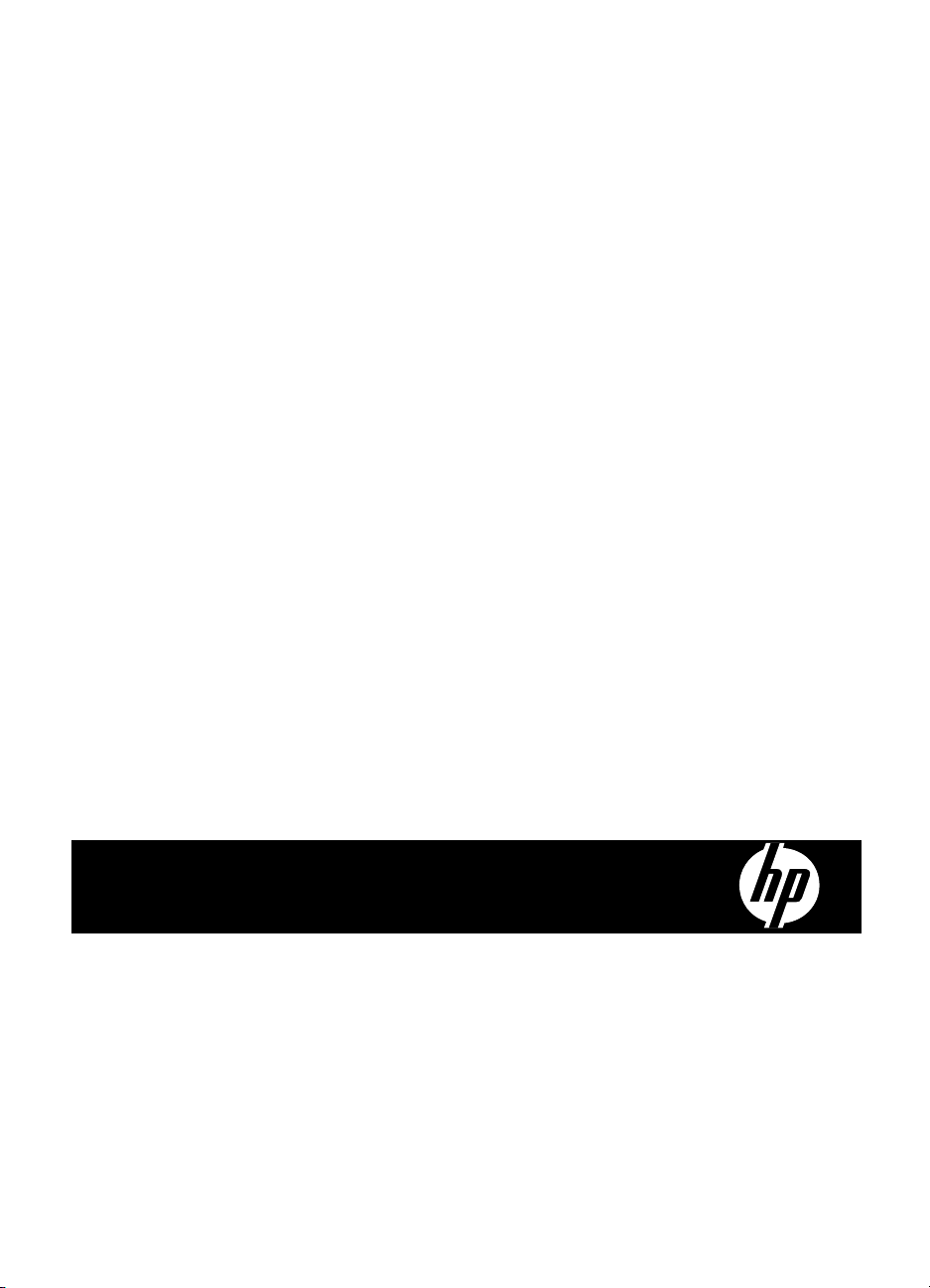
HP Scanjet N6310
Kullanıcı Kılavuzu
Page 2
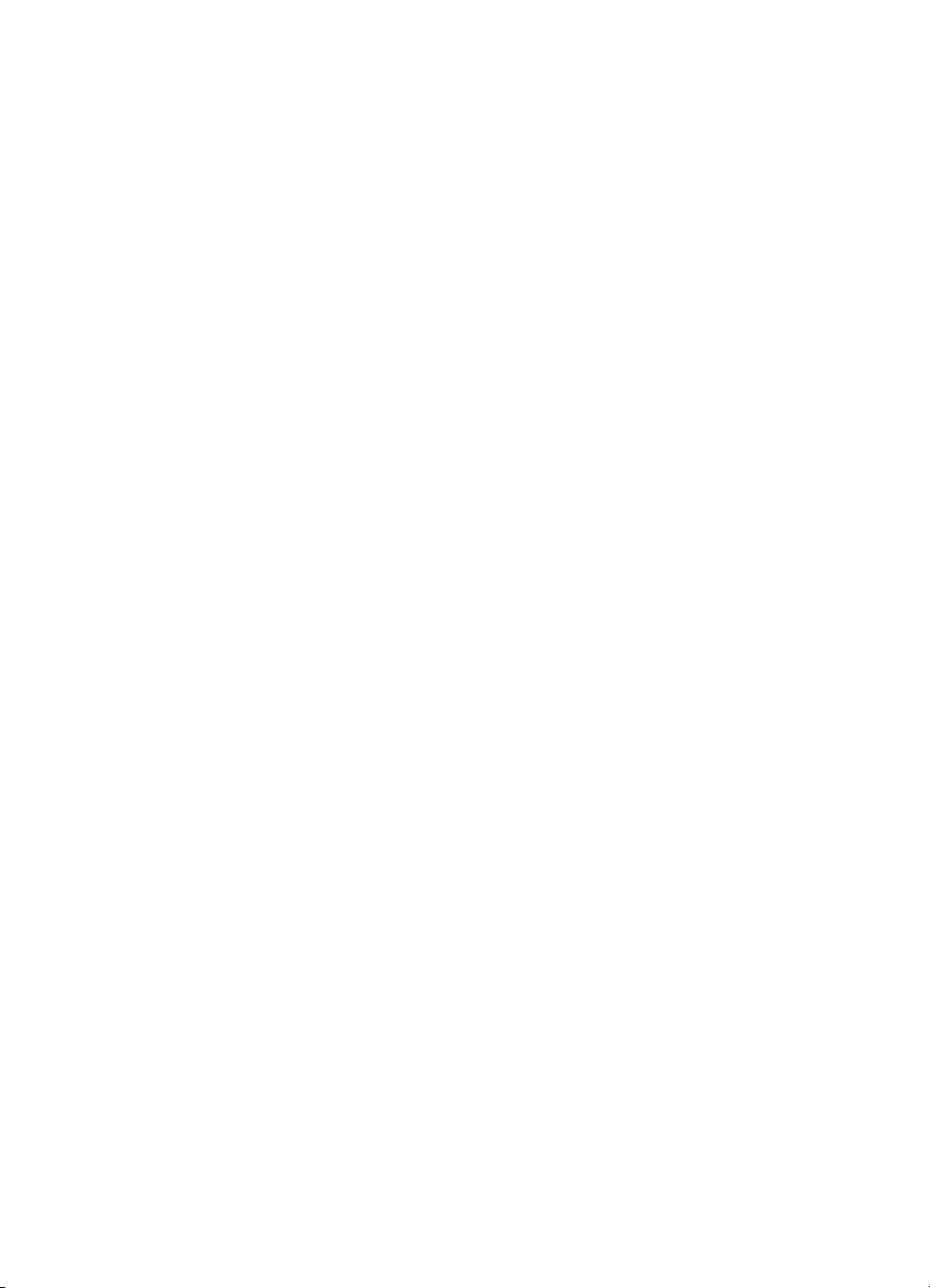
Page 3
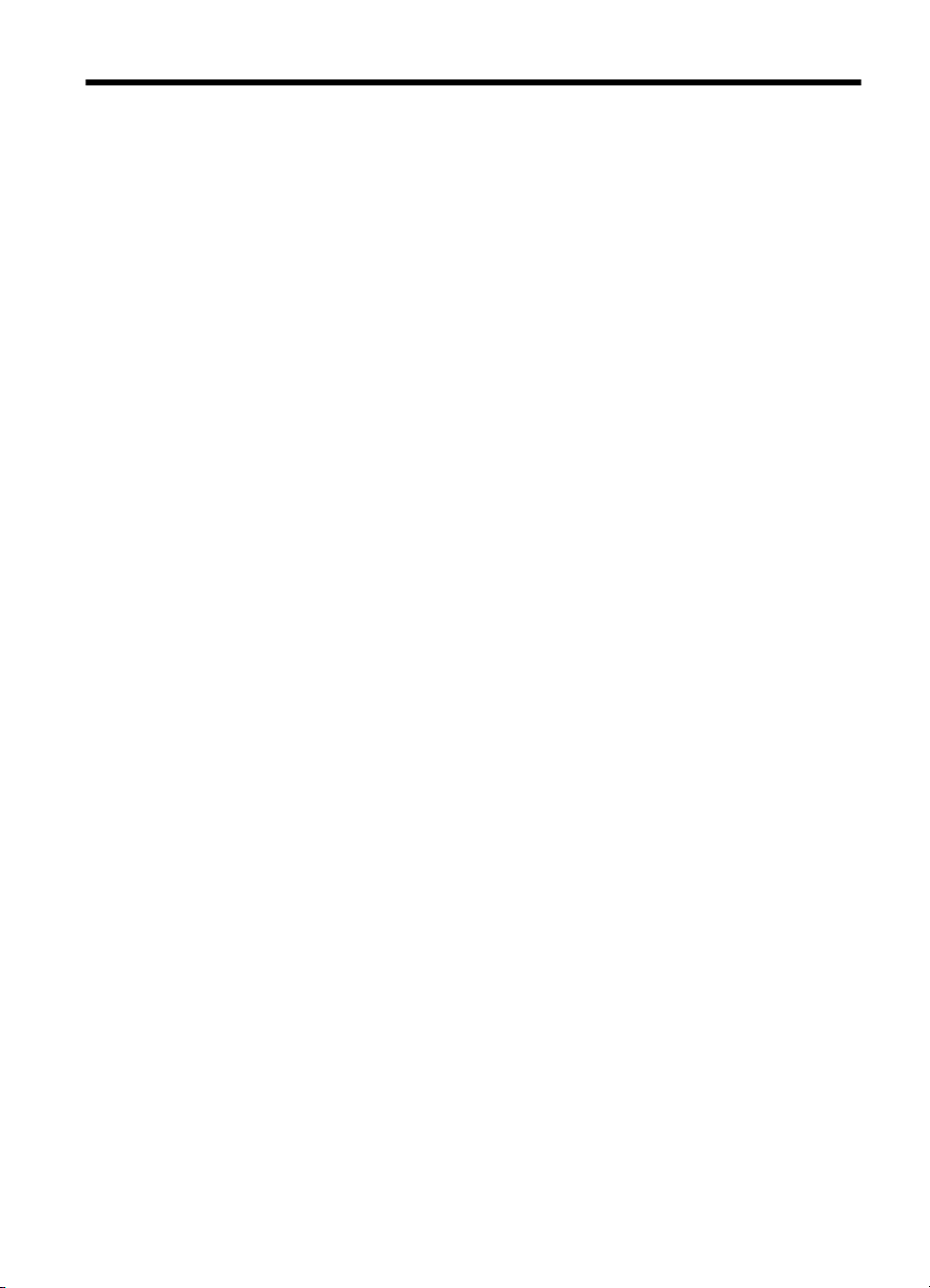
İçindekiler
1 Tarayıcıyı kullanma
HP tarama yazılımı genel bakış..................................................................................................3
Tarayıcıya genel bakış...............................................................................................................4
Tarayıcı kontrol paneli..........................................................................................................4
Otomatik belge besleyici (OBB)............................................................................................5
Saydam adaptörü (TMA)......................................................................................................6
Tarayıcı ayarları..........................................................................................................................6
Dil..........................................................................................................................................6
Enerji tüketimi.......................................................................................................................6
Araçlar..................................................................................................................................7
Orijinalleri yükleme.....................................................................................................................7
Otomatik belge besleyiciyi (OBB) kullanma..........................................................................7
Belge yükleme ipuçları....................................................................................................7
Belgeler nasıl yüklenir?..................................................................................................9
Tarayıcı camını kullanma....................................................................................................11
Saydam adaptörünü (TMA) kullanma.................................................................................12
Slaytları veya negatifleri yükleme.................................................................................12
Saydam ortamları tarama ile ilgili ipuçları.....................................................................13
Tarama başlatma......................................................................................................................13
Tara düğmesini kullanma...................................................................................................13
Tara düğmesini kullanmakla ilgili ipuçları.....................................................................14
HP tarama yazılımını kullanma...........................................................................................14
Diğer yazıl
Kopyalama................................................................................................................................16
ım programlarını kullanma.................................................................................15
2 Yararlı tarama özellikleri
tarama kısayollarıyla çalışma...................................................................................................17
Yatay doğrultudaki sayfaları otomatik döndürme.....................................................................17
Boş sayfaları otomatik olarak kaldır..........................................................................................18
Taranan görüntüleri otomatik olarak düzelt .............................................................................18
Bir belgeden renk çıkarma (renk düşürme)..............................................................................18
Tekrar gözden geçirmeden tarama..........................................................................................19
3Bakım
Tarayıcının camını temizleme...................................................................................................20
Saydam adaptörünü (TMA) temizleme ....................................................................................21
Otomatik belge besleyiciyi (OBB) temizleme............................................................................21
HP Tarayıcı Araçları Yardımcı Programı tarayıcı bakım bilgisi................................................24
Besleme makarasını ve ayırıcı yastığı değiştirme....................................................................25
Bakım ve tarayıc
4 Sorun giderme
Temel sorun giderme ipuçları...................................................................................................26
Tarayıcı ışıkları.........................................................................................................................27
ı sarf malzemeleri sipariş etme......................................................................25
1
Page 4
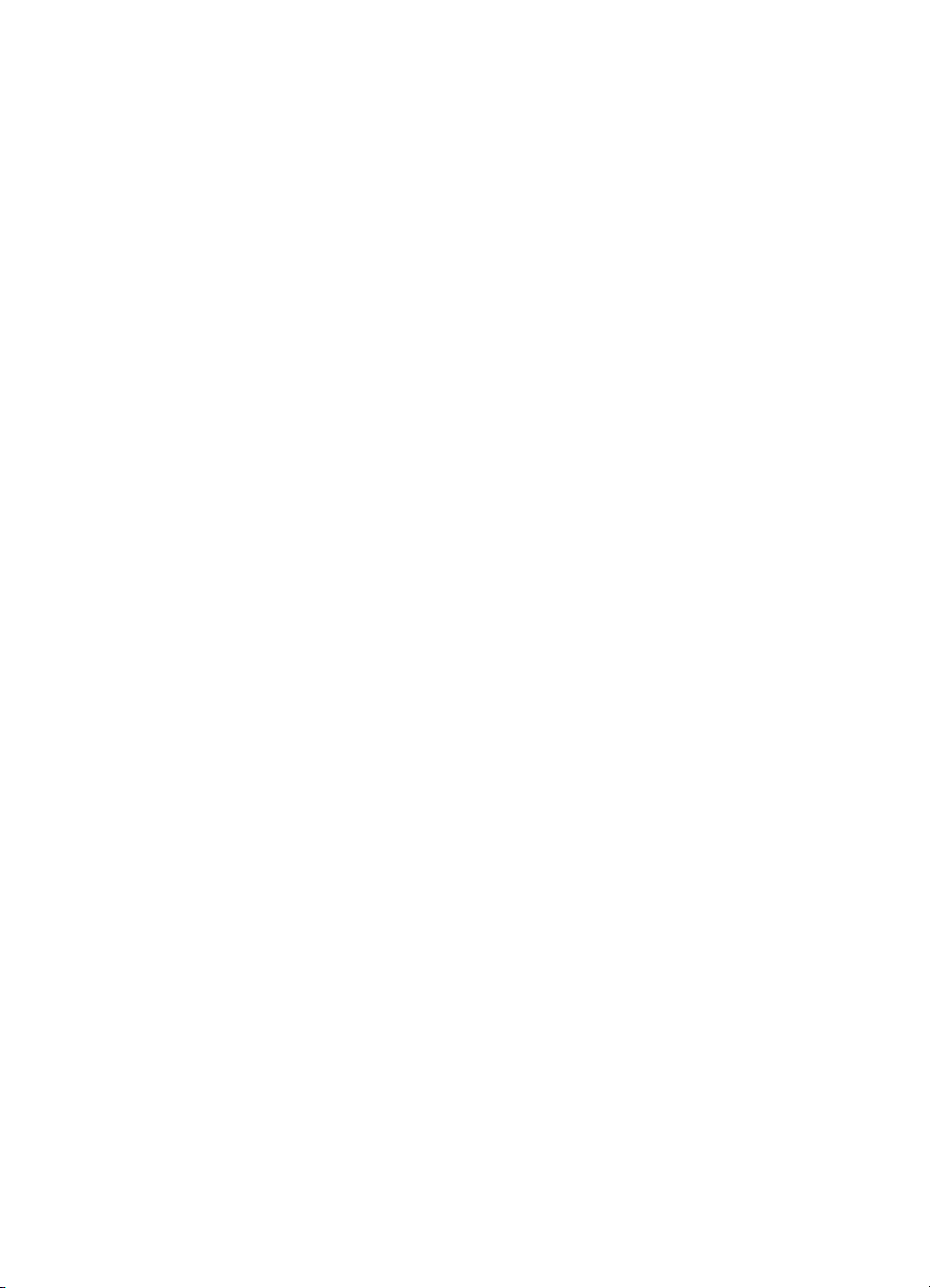
Tarayıcı yüklemesi sorun giderme............................................................................................27
Kabloları denetleme............................................................................................................28
Yazılımı kaldırma ve yeniden yükleme...............................................................................28
Tarayıcının başlatılması veya donanım sorunları.....................................................................29
USB bağlantısını kontrol etme............................................................................................29
Tarayıcıya elektrik akımı gidip gitmediğini kontrol etme.....................................................30
Tarayıcıyı sıfırlama.............................................................................................................30
Tarayıcı donanımını sınama...............................................................................................31
Tarayıcı doğru çalışmıyor...................................................................................................31
Ek sorun giderme bilgileri...................................................................................................31
Tarayıcının çalış
ması ile ilgili sorunlar......................................................................................32
Tarayıcı açılmıyor...............................................................................................................32
Tarayıcı lambası açık kalıyor..............................................................................................32
Tarayıcı hemen taramaya başlamıyor................................................................................32
Tarayıcı çok yavaş tarıyor...................................................................................................33
Özel kısayol adları LCD Ekranda düzgün görüntülenmiyor................................................33
Basılı sayfada dikey beyaz şeritler görünüyor....................................................................33
Tarama dosyaları çok büyük..............................................................................................33
Tarama camından tarama yapılırken görüntünün alt kısmı kesilmiş..................................34
Belge veya metin (OCR) tararken oluşan sorunlar.............................................................34
Düğmeler çalışmıyor.................................................................................................................34
Düğmeler çalışmıyor...........................................................................................................34
Bir düğmeye basıldığında beklenmeyen bir program açıl
ıyor............................................35
Tara düğmesine basıldığında yanlış kısayol kullanılıyor....................................................35
Otomatik belge besleyici (OBB) ile ilgili sorunlar......................................................................36
Taranan görüntü bulanık....................................................................................................36
Taranan görüntüler yollar veya çizgiler içeriyor..................................................................37
Tarayıcı çift taraflı sayfanın yalnızca bir tarafını tarıyor......................................................37
Taranan sayfalar tarama hedefinde sıralı değil..................................................................37
Taranan sayfalar, tarama hedefinde yok............................................................................37
Görüntü tümüyle siyah veya tümüyle beyaz.......................................................................37
Taranan görüntüler düz değil..............................................................................................38
Otomatik belge besleyicideki (OBB) sıkışmayı giderme.....................................................38
Otomatik belge besleyici (OBB) kağıt beslemiyor..............................................................40
Taranan görüntünün altı kesiliyor.......................................................................................40
Slayt, negatif ve TMA sorunları................................................................................................40
Görüntü büyütülemiyor.......................................................................................................40
Yanlış renkler basılıyor veya görüntü çok açık ya da çok koyu..........................................40
Taranan görüntüler çok koyu tonda....................................................................................40
TMA hiç çalışmıyor.............................................................................................................41
Slayt veya negatif kısayolu seçildikten sonra TMA'da hiç ı
şık olmuyor veya çok az ışık
görünüyor............................................................................................................................41
Ek sorun giderme bilgileri.........................................................................................................41
5 Ürün desteği
Tarayıcı düğmelerinin denetimi................................................................................................42
Yardım alma.............................................................................................................................42
Dizin...............................................................................................................................................44
2
Page 5

1 Tarayıcıyı kullanma
Aşağıdaki konular, HPScanJet tarayıcısının yanı sıra orijinal belgelerin nasıl taranacağını
veya kopyalanacağını anlatır.
•
HP tarama yazılımı genel bakış
Tarayıcıya genel bakış
•
Tarayıcı ayarları
•
Orijinalleri yükleme
•
Tarama başlatma
•
Kopyalama
•
HP tarama yazılımı genel bakış
HP tarama yazılımını yüklediğinizde masaüstünüze aşağıdaki simgeler eklenir. Bu
simgeler, taramalarınızı yapmanız, kopyalamanız ve düzenlemeniz için olan programları
açar.
HP Tarama fotoğrafları ve belgeleri taramak için kullanılan programdır.
Aşağıdakilerin hepsi için HP Tarama kullanın:
Tarama işlevlerini gerçekleştirme
•
Yardım ve sorun giderme bilgilerine erişme
•
Kaydetmeden önce HP Tarama önizleme penceresine erişerek
•
taramalarınızı düzenleme
Saydam malzeme adaptörünü (TMA) kullanarak slaytları ve
•
negatifleri tara
Ayarları ve tercihleri değiştirme
•
HP Kopyalama fotoğrafları ve belgeleri taramak için kullanılan
programdır.
HP Tarayıcı Araçları Yardımcı Programı tarayıcı kontrol panelindeki
düğmeleri yapılandırmak ve bakım bilgisini kaydetmek için kullanılan
programdır.
Tarama başlatmak için, HP Tarama simgesini çift tıklatarak HP Tarama kısayolları
iletişim kutusunu görüntüleyin ve ekrandaki yönergeleri izleyin.
Not HP Tarama kısayolları iletişim kutusunda tarama ayarlarını değiştirebilirsiniz.
Daha fazla bilgi almak için, HP Tarama kısayolları iletişim kutusunda Yardım
seçeneğini tıklatın.
Kopyalama başlatmak için, HP Kopyalama simgesini çift tıklatın ve ekrandaki yönergeleri
izleyin.
Not Tara ( ) veya Kopyala ( ) düğmelerini, Windows uygulamayı düğme
tanıyabilen olarak algıladığı sürece diğer uygulamalara atayabilirsiniz. Bu şekilde
yapmak için HP Tarayıcı Araçları Yardımcı Programı kullanın.
Tarayıcıyı kullanma 3
Page 6
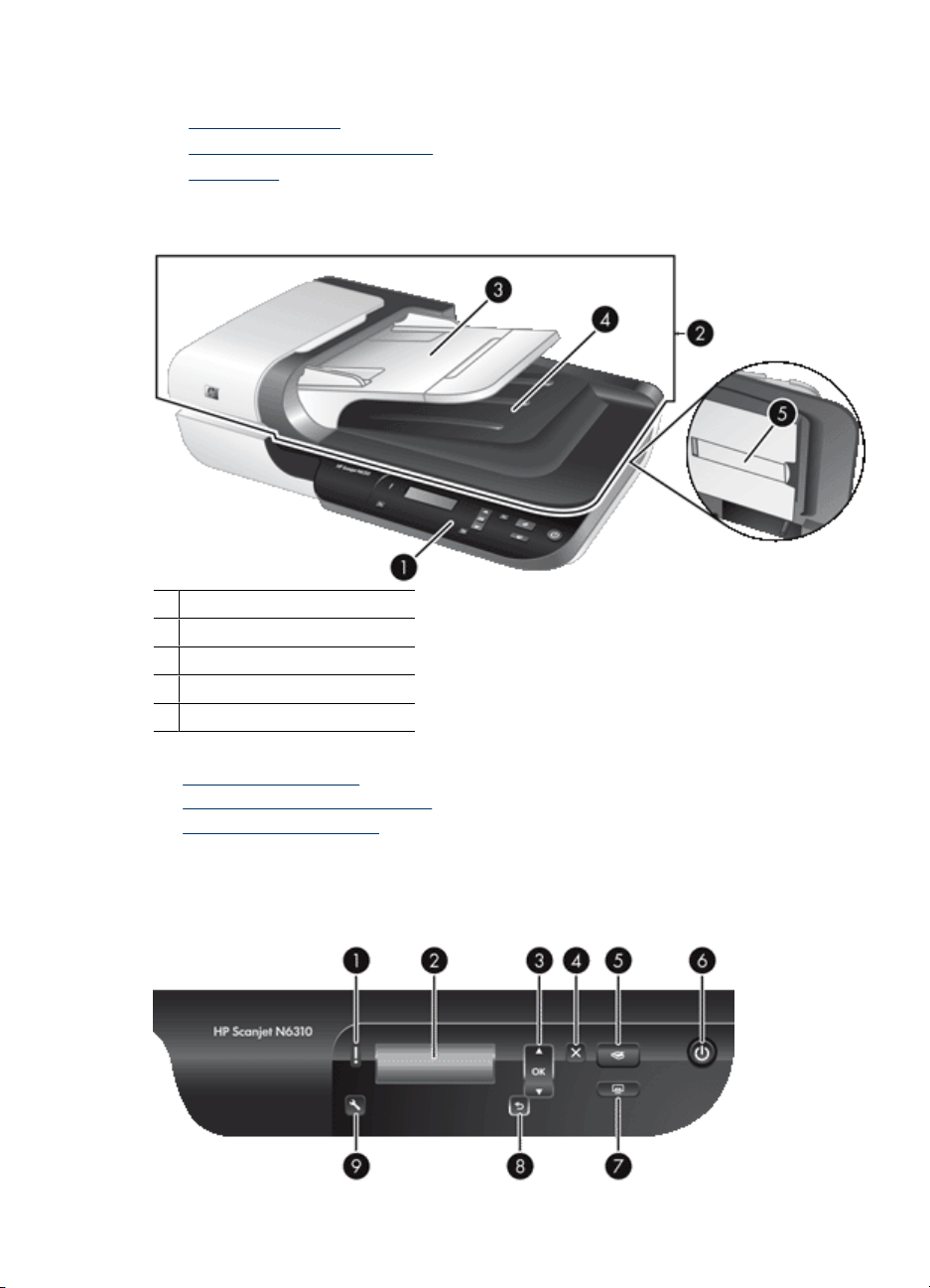
Bölüm 1
Ayrıca bkz.
• “
Orijinalleri yükleme” sayfa 7
HP tarama yazılımını kullanma” sayfa 14
• “
Kopyalama” sayfa 16
• “
Tarayıcıya genel bakış
1 Tarayıcı kontrol paneli
2 Otomatik belge besleyici (OBB)
3 OBB giriş tepsisi
4 OBB çıkış tepsisi
5 Saydam adaptörü (TMA)
Ayrıca bkz.
•
Tarayıcı kontrol paneli
•
Otomatik belge besleyici (OBB)
•
Saydam adaptörü (TMA)
Tarayıcı kontrol paneli
Tarayıcı kontrol panelindeki düğmeleri kullanarak bir tarama başlatabilir ve bazı tarayıcı
ayarlarını yapılandırabilirsiniz.
4Tarayıcıyı kullanma
Page 7
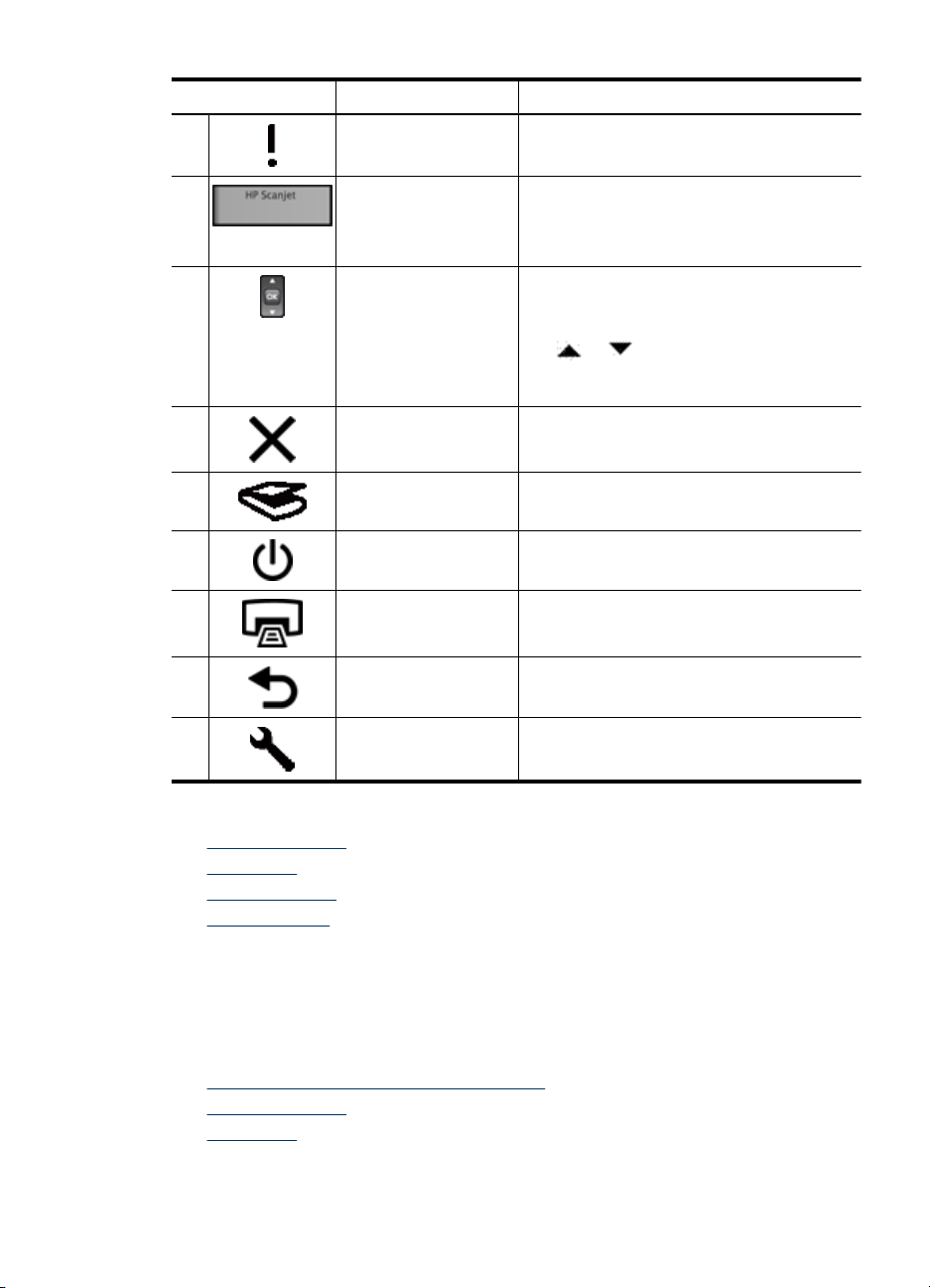
Simge Düğme adı Açıklama
1 Uyarı Işığı Güç ışığı ile kombinasyon halinde tarayıcı
2 LCD Ekran
3 Tamam/Seç LCD Ekranda seçenekler arasında
4 İptal Devam eden bir tarama veya kopyalama
5 Tarama Taramayı başlatır.
6 Güç Tarayıcıyı açar ve kapatır.
7 Kopyala Bilgisayarınızda HP Kopyalama iletişim
8 Geri LCD Ekranda önceki menüyü gösterir.
işlevlerini ve hata durumlarını gösterir.
Kullanıcının seçebileceği kullanılabilir
•
tarama kısayollarını gösterir.
Menü seçeneklerini ve durum ve hata
•
mesajlarını gösterir.
gezinmenizi ve seçmenizi sağlar.
Menü seçenekleri arasında gezinmek için
•
ve düğmelerine basın.
Seçeneği seçmek için Tamam düğmesine
•
basın.
işlemini iptal eder.
kutusunu göstererek kopyalamayı başlatır.
9 Kurulum Tarayıcının davranışına göre tercihleri
Ayrıca bkz.
• “
Tarama başlatma” sayfa 13
Kopyalama” sayfa 16
• “
Tarayıcı ayarları” sayfa 6
• “
Tarayıcı ışıkları” sayfa 27
• “
Otomatik belge besleyici (OBB)
Çok sayfalı belgeleri hızlı ve kolay bir şekilde taramak için Otomatik belge besleyici (OBB)
kullanabilirsiniz.
Ayrıca bkz.
• “
Otomatik belge besleyiciyi (OBB) kullanma” sayfa 7
Tarama başlatma” sayfa 13
• “
Kopyalama” sayfa 16
• “
ayarlamanızı sağlar.
Tarayıcıya genel bakış 5
Page 8
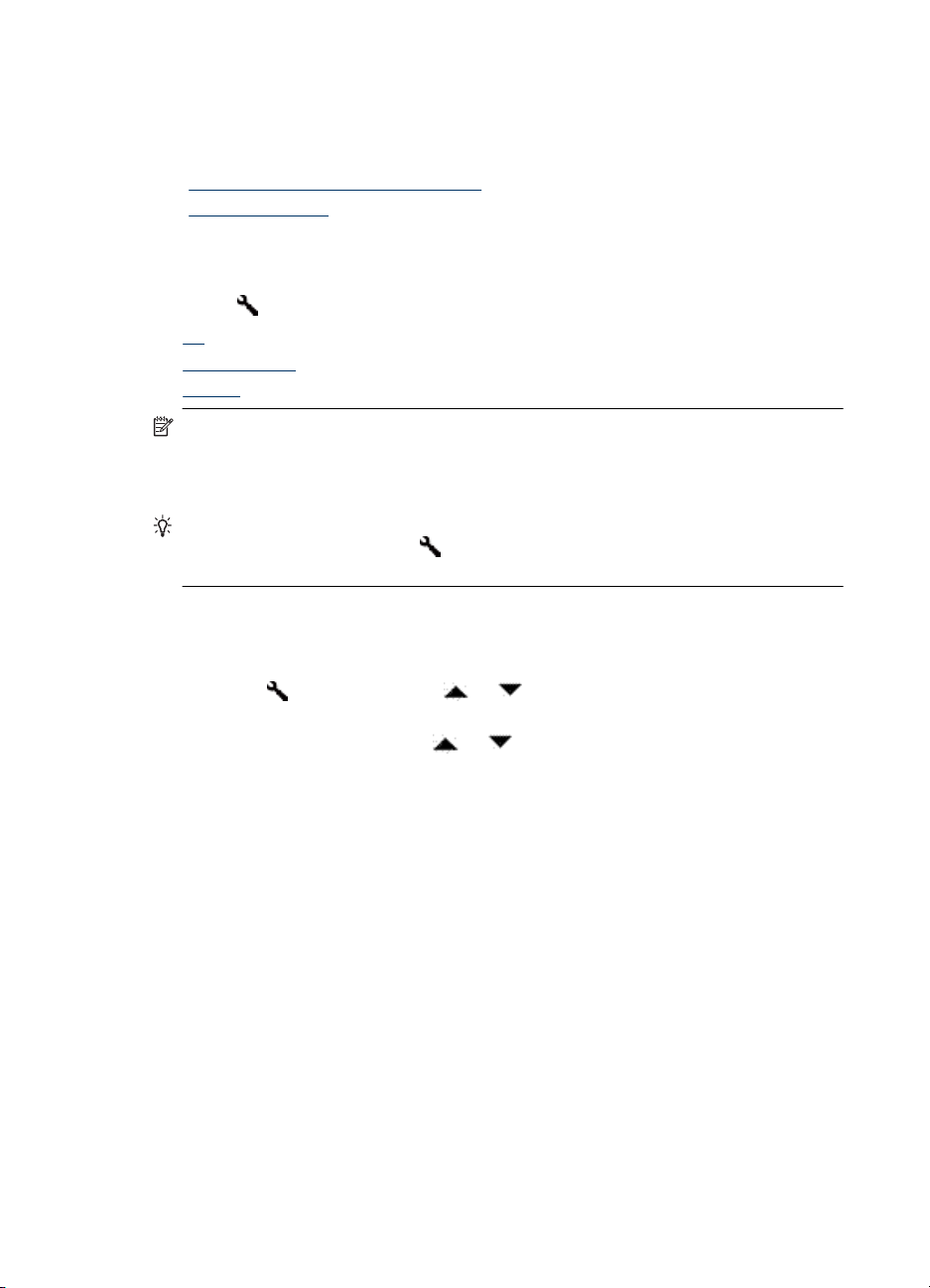
Bölüm 1
Saydam adaptörü (TMA)
35 mm slaytları veya negatifleri taramak için saydam adaptörünü (TMA) kullanabilirsiniz.
Ayrıca bkz.
• “
Saydam adaptörünü (TMA) kullanma” sayfa 12
Tarama başlatma” sayfa 13
• “
Tarayıcı ayarları
Kurulum ( ) düğmesi tarayıcı ayarlarını değiştirmenizi sağlar:
•
Dil
Enerji tüketimi
•
Araçlar
•
Not HP tarayıcı yazılımını kullanarak diğer ayarları değiştirebilirsiniz.
Masaüstündeki HP Tarama simgesini çift tıklatın ve ardından Seçenekler
menüsünden bir seçenek seçin. Daha fazla bilgi almak için, HP Tarama kısayolları
iletişim kutusunda Yardım seçeneğini tıklatın.
İpucu Ayarları değiştirir ve daha sonra varsayılan ayarlara geri dönmek isterseniz,
kontrol panelindeki Kurulum (
(Varsayılanları Geri Yükle) öğesini seçin.
) düğmesine basın ve Restore Defaults
Dil
LCD Ekranda gösterilen dili seçmek için, aşağıdaki adımları izleyin:
1.
Kurulum (
seçin ve ardından Tamam düğmesine basın.
2.
İstediğiniz dil seçili olana kadar
basarak dil seçimini onaylayın ve ardından çıkmak için Tamam düğmesine basın.
Enerji tüketimi
Tarayıcı'nın enerji tüketimini aşağıdaki ayarlarla azaltabilirsiniz:
• Instant Warm-up (Anında Isınma): Varsayılan olarak, bu ayar lambanın açılma
süresini kısaltır ve tarama ve kopyalama işleminizi daha çabuk yapmanızı sağlar.
Instant Warm-up (Anında Isınma) ayarını KAPALI yapmak lambanın ısınması için
gereken süreyi uzatır ama enerji tüketimini azaltır.
• Energy Savings (Enerji Tasarrufu): Varsayılan olarak, bu ayar bir süre sonra tarayıcı
güç tüketimini azaltır. Energy Savings (Enerji Tasarrufu) ayarını KAPALI yapmak
güç tüketimini arttırır ama tarama veya kopyalamaya başlamanız için gereken zamanı
azaltır.
Instant Warm-up (Anında Isınma) ayar
Tasarrufu) ayarını AÇIK yaparsanız, Güç düğmesine basmak tarayıcıya tam güç yükler.
) düğmesine basın, ve düğmelerini kullanarak Dil sekmesini
ve düğmelerini kullanın, Tamam düğmesine
ını KAPALI veya Energy Savings (Enerji
6Tarayıcıyı kullanma
Page 9
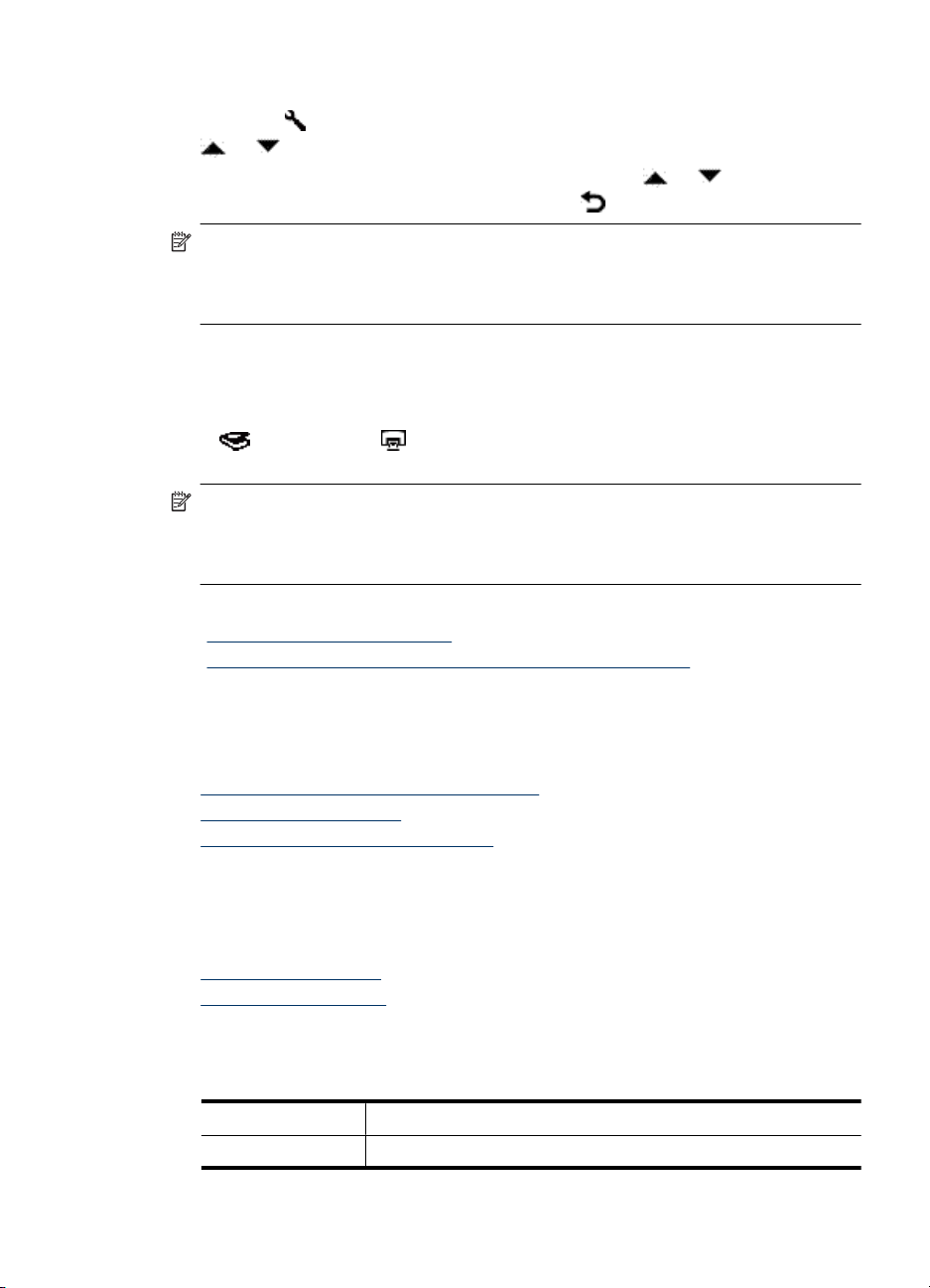
Araçlar
Enerji tüketimi ayarlarını değiştirmek için, aşağıdaki adımları izleyin:
1.
Kurulum (
ve düğmelerini kullanın ve ardından Tamam düğmesine basın.
2.
İstediğiniz ayar seçili olana kadar (AÇIK veya KAPALI)
kullanın, Tamam düğmesine basın ve ardından
Not Energy Savings (Enerji Tasarrufu) ayarını AÇIK yapmak tarayıcı lambası dahil
olmak üzere tarayıcının bütün parçalarına giden gücü azaltır. Bunun sonucunda,
Energy Savings (Enerji Tasarrufu) ayarı AÇIK durumdayken, Instant Warm-up
(Anında Isınma) ayarını KAPALI duruma getirmenin bir etkisi yoktur.
Bu menü seçeneği bağlı bilgisayardaki HP Tarayıcı Araçları Yardımcı Programı
programını başlatır. Bu yardımcı program herhangi bir düğme tanıyabilen uygulamayı
Tara (
bakım amacıyla görüntülemenizi sağlar.
Not HP Tarayıcı Araçları Yardımcı Programı programını Windows görev
çubuğundan da başlatabilirsiniz. Bu şekilde yapmak için, Başlat'ı tıklatın,
Programlar'ın veya Tüm Programlar'ın, HP'nin, Scanjet'in, HP Scanjet N6310
öğesinin üzerine gelin ve ardından Tarayıcı Araçları Yardımcı Programı'nı tıklatın.
Ayrıca bkz.
Tarayıcı düğmelerinin denetimi” sayfa 42
• “
HP Tarayıcı Araçları Yardımcı Programı tarayıcı bakım bilgisi” sayfa 24
• “
) düğmesine basın, istediğiniz enerji tüketimi ayarı seçili olana kadar
ve düğmelerini
düğmesine iki kez basın.
) veya Kopyala ( ) düğmeleriyle ilişkilendirmenizi ve belli tarayıcı parçalarını
Orijinalleri yükleme
Aşağıdaki yöntemlerden birini kullanarak orijinalleri tarayıcınıza yükleyebilirsiniz:
•
Otomatik belge besleyiciyi (OBB) kullanma
Tarayıcı camını kullanma
•
Saydam adaptörünü (TMA) kullanma
•
Otomatik belge besleyiciyi (OBB) kullanma
Belgelerinizi düzgün yükleme hakkında yardımcı bilgiler için aşağıdaki konu başlıklarına
bakın.
•
Belge yükleme ipuçları
Belgeler nasıl yüklenir?
•
Belge yükleme ipuçları
• Otomatik belge besleyici (OBB) aşağıdaki kağıt tiplerini destekler.
En: 148-216 mm (5,8-8,5 inç)
Boy: 148-356 mm (5,8-14 inç)
Orijinalleri yükleme 7
Page 10
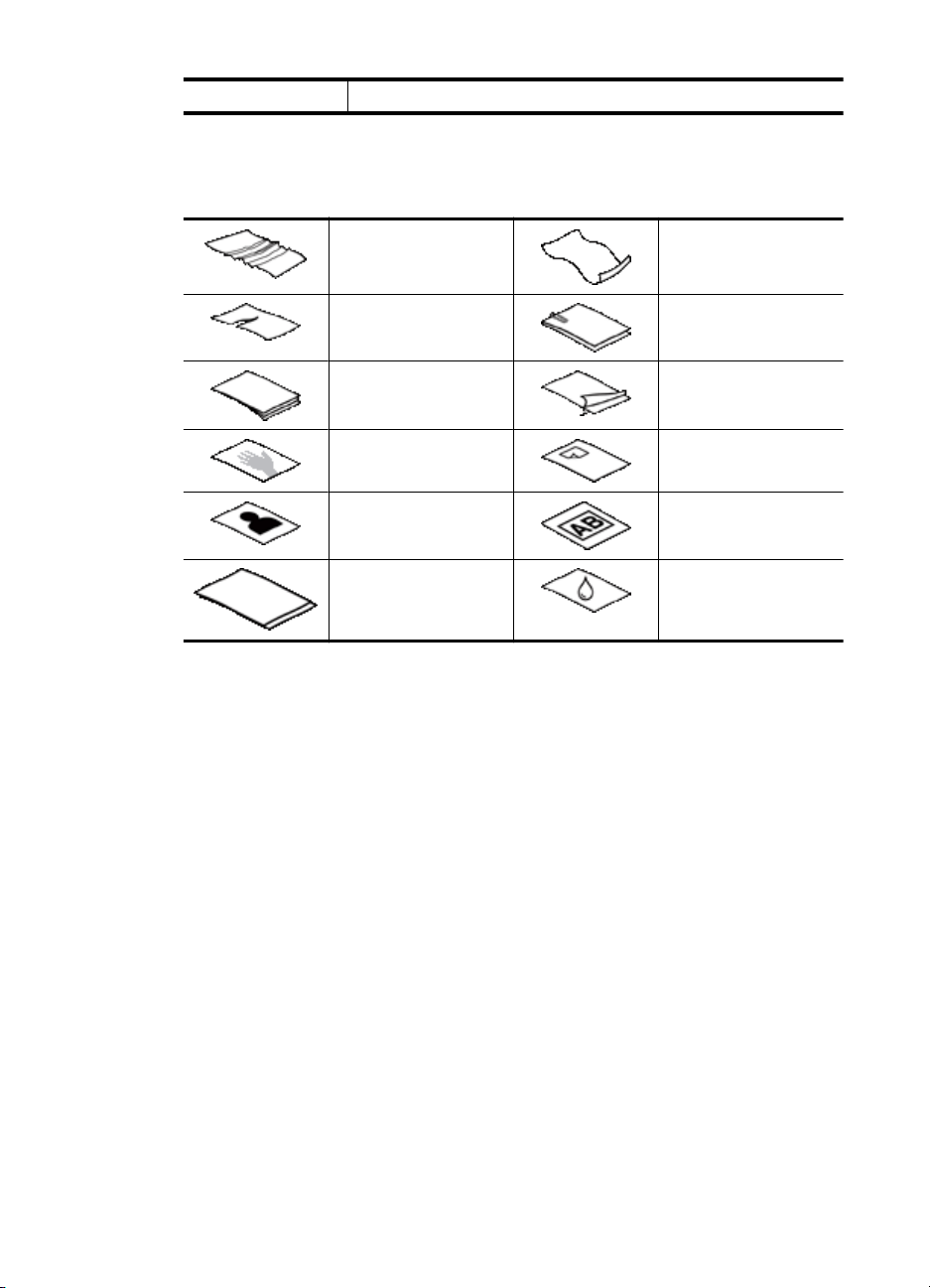
Bölüm 1
Ağırlık : 50-120 g/m2 (13-32 lb)
•Aşağıda belirtilen türde belgelerin OBB ile taranması kağıt sıkışmasına veya
belgelerin zarar görmesine neden olabilir. Bu belgeleri taramak için OBB yerine
tarayıcı camını kullanın.
Kırışmış veya katlanmış
belgeler
Yırtılmış belgeler Üzerinde ataç veya
Karbon kağıdı Kuşe kağıt
Aşırı ince, yarı saydam
kağıt
Fotoğraflar Asetat
Birbirine yapışmış
kağıtlar
Kıvrılmış belgeler
zımba olan belgeler
Yapışkan not veya etiket
eklenmiş kağıt
Yapıştırıcı veya tipeks
içeren ıslak maddelerin
bulunduğu kağıt
• Belgeleri yüklemeden önce, OBB erişim kapağının sıkıca kapatılmış olduğundan
emin olun.
• Bir belge yığınını yüklerken, tüm belgelerin aynı genişlikte olduğundan emin olun.
•Sayfaları yatay doğrultuda yüklerken, kağıtların baş kısmının tarayıcının arka kısmına
doğru baktığından emin olun. Bu şekilde yaparak,HP tarayıcı yazılımını yatay
doğrultudaki sayfaları otomatik olarak döndürmeye ayarladıysanız, tarayıcının
sayfayı
düzgün olarak döndürdüğünden emin olabilirsiniz.
• OBB'nin maksimum kağıt kapasitesi 50 yaprak 75 g/m
2
(20 lb) kağıttır. Daha ağır kağıt
kullanıldığında maksimum kapasite düşer.
8Tarayıcıyı kullanma
Page 11

•A5 kağıt boyutu (148 x 210 mm veya 5,8 x 8,3 inç) gibi küçük boyutlu kağıtlar
yüklerken, OBB'nin yığını düzgün olarak algılaması ve beslemesi için en az 5 sayfalık
yığın yükleyin. Beşten az sayıda küçük sayfayı tararken, sayfaları tarayıcı camı
üzerine yerleştirerek tarayın.
•Giriş tepsisinin ucundan dışarı taşan uzun belgeleri yüklerken, giriş tepsisi uzatmasını
dışarı çekin (1) ve ardından belgeleri yükleyin (2).
Belgeler nasıl yüklenir?
1. Orjinal sayfalar uzunsa, giriş tepsisi uzatmasını dışarı çekin.
2. Sayfaların birbirine yapışmaması için belge yığınını havalandırın. OBB'ye bakan
kenarı önce bir yöne, sonra diğer yöne doğru havalandırın.
Orijinalleri yükleme 9
Page 12
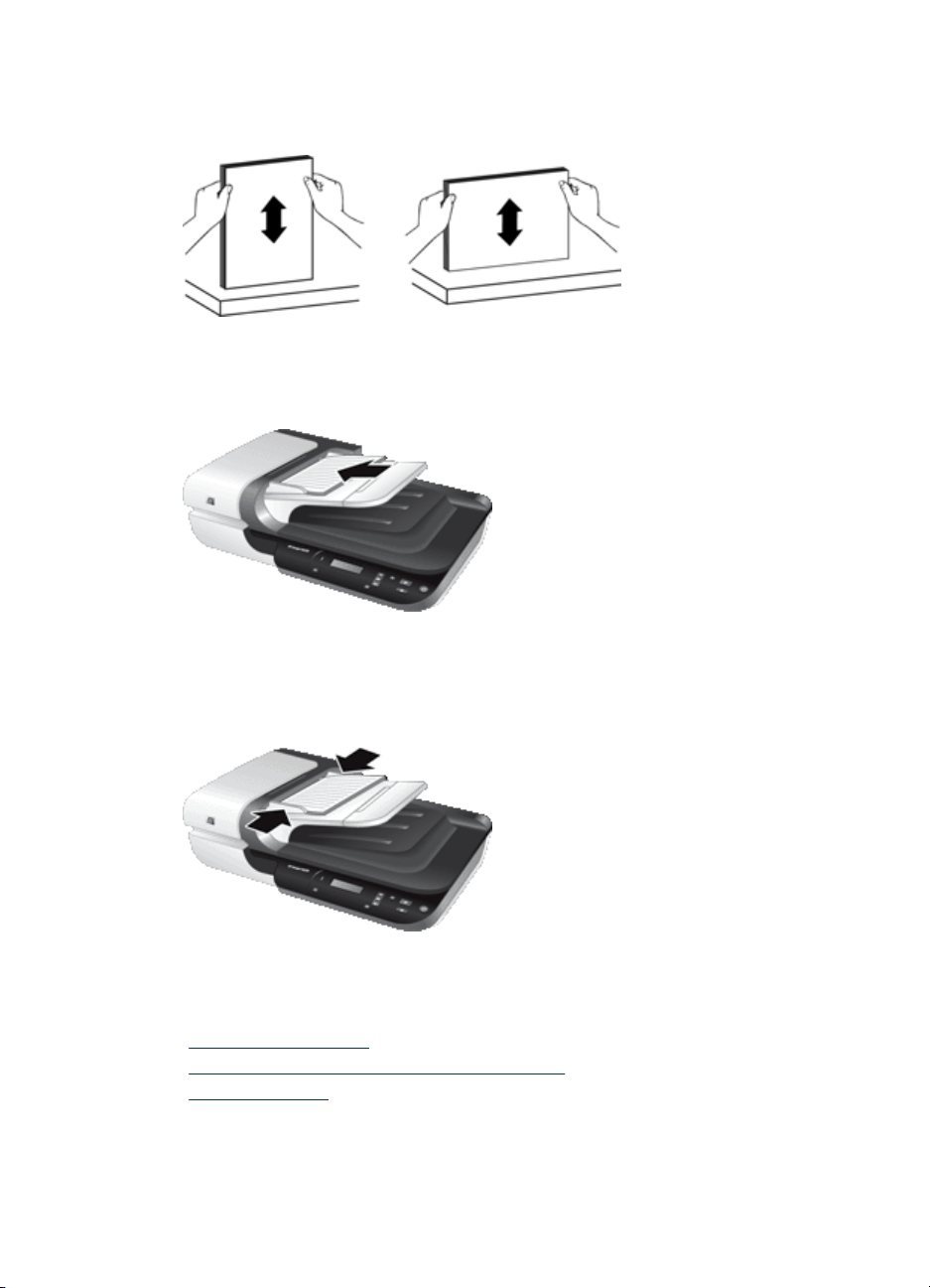
Bölüm 1
3. Yığının alt kısmını masaya vurarak belgelerin kenarlarını hizalayın. Yığını 90 derece
çevirin ve aynı işlemi tekrar edin.
4. Yığını giriş tepsisinin ortasına yerleştirin. Yığını yüzü yukarı bakacak biçimde
yükleyin.
5. Kağıt kılavuzlarını belgelerin enine göre ayarlayın. Kılavuzları, kağıt beslemeyi
sınırlayacak biçimde fazla sıkıştırmamaya özen gösterin, ancak kağıt kılavuzlarının
belgelerin kenarlarına değdiğinden de emin olun.
6. Yığını, tepsi sensörünü harekete geçirecek biçimde hafifçe itin.
Ayrıca bkz.
• “
Belge yükleme ipuçları” sayfa 7
Otomatik belge besleyici (OBB) ile ilgili sorunlar” sayfa 36
• “
Tarama başlatma” sayfa 13
• “
10 Tarayıcıyı kullanma
Page 13

Tarayıcı camını kullanma
Otomatik belge besleyici (OBB) şartnamelerine uymayan öğeleri doğrudan tarayıcı
camına yerleştirin.
Minimum boyut: Minimum kağıt boyutu yok
Maksimum boyut: 216 x 300 mm (8.5 x 11,8 inç)
Not Tarayıcı camı boydan boya aktif görüntüleme alanında olmadığından
orjinallerinizi tarayıcı camının köşesindeki başvuru işaretine göre
konumlandırdığınızdan emin olun.
Orijinali, tarayacağınız yüzü alta gelecek şekilde başvuru işaretinin gösterdiği gibi
tarayıcının camına yerleştirin. Yatay doğrultuda sayfalar için, kağıtları tarayacağınız yüzü
alta gelecek ve sayfanın baş kısmının tarayıcının arka kısmına bakacak şekilde
yerleştirin.
İpucu Birden çok fotoğrafı aynı anda taramak için, taramak istediğiniz fotoğrafları
aralarında en az 6 mm (0,25 inç) olacak şekilde tarayıcı camına yerleştirin.
Ayrıca bkz.
“
Tarama başlatma” sayfa 13
Orijinalleri yükleme 11
Page 14
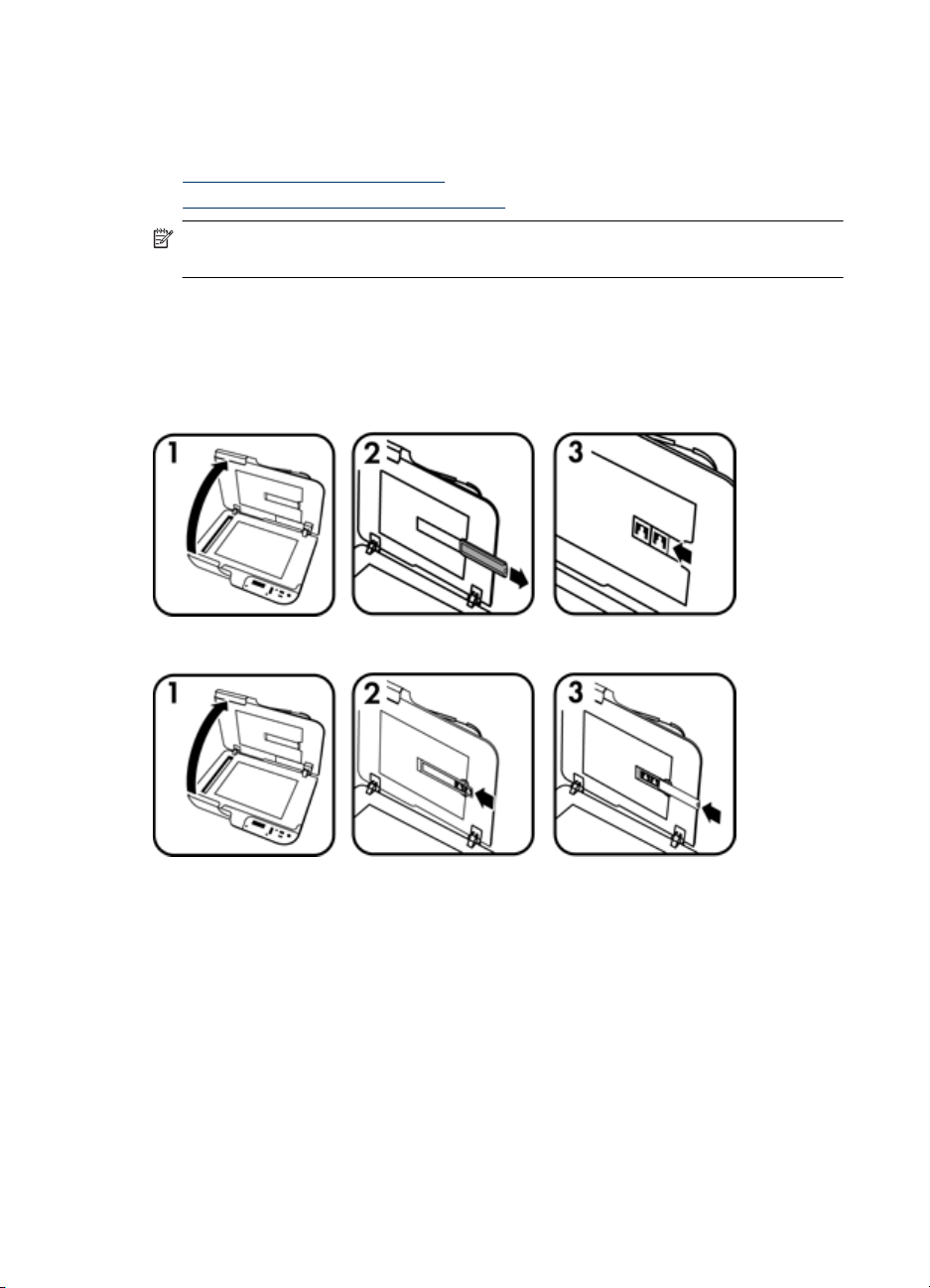
Bölüm 1
Saydam adaptörünü (TMA) kullanma
Bu bölümde slaytları (35 mm. slaytlar dahil) ve negatifleri taramak için saydam
adaptörünün (TMA) kullanılması konusunda bilgi verilmektedir.
•
Slaytları veya negatifleri yükleme
Saydam ortamları tarama ile ilgili ipuçları
•
Not Slaytları veya negatif kareleri saydam adaptörü (TMA) ile taramak için
HP tarama yazılımı kullanmalısınız.
Slaytları veya negatifleri yükleme
Saydam adaptörü (TMA) aynı anda iki 35 mm slayt veya üç negatif çerçevesini
taramanıza olanak sağlar.
Şekil 1-1 Slaytları yükleme
Şekil 1-2 Negatifleri yükleme
Saydam adaptöründe (TMA) slaytları ve negatifleri yüklemek için, aşağıdaki adımları
izleyin:
1. Tarayıcı kapağını açın.
2. Negatif şeridi tutucusunu slayt tutucudan çıkarın.
3. Slaytları veya negatifleri yüklemek için aşağıdakilerden birini yapın:
•Slayt tarıyorsanız slaytları, slayt tutucuya yerleştirin. Slaytları birbirlerinin üstüne
binmeyecek şekilde ve düz olmalarına dikkat ederek üst tarafları yukarıda ve ön
tarafları size bakacak şekilde yerleştirin.
• Negatif tarıyorsanız aşağıdakileri yapın:
12 Tarayıcıyı kullanma
Page 15
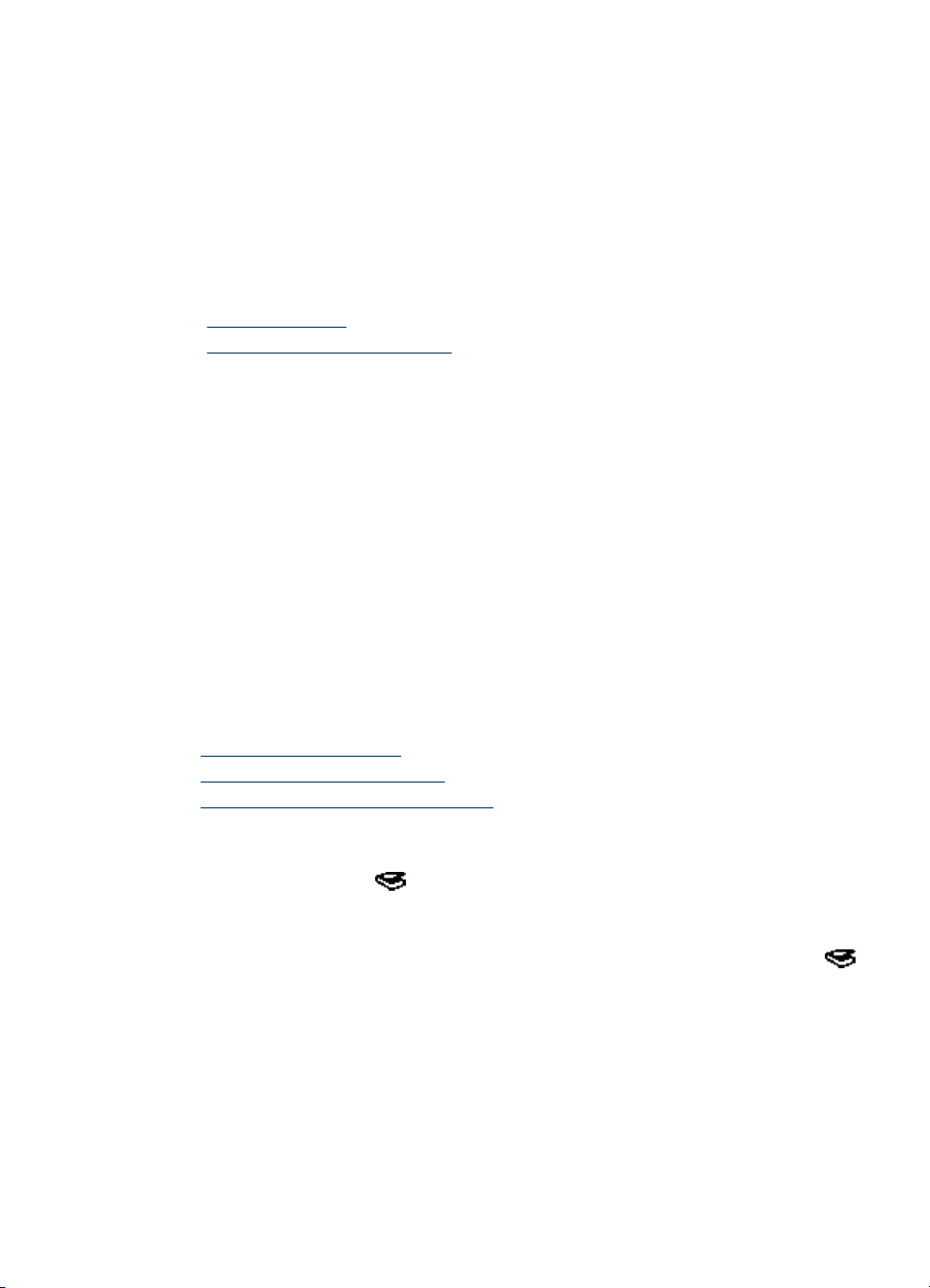
a. Negatif şeridi tutucusundan ışık maskesini çıkarın.
b. Negatifin parlak tarafı size bakacak şekilde negatif şeridini tutucuya yerleştirin.
Negatifler kolayca zarar gördüğünden yalnızca yanlarından tutmaya özen
gösterin.
c. Negatif şeridinde üçten daha az kare varsa ışık maskesinin köşesi en son kareye
değecek şekilde ışık maskesini negatif şeridi tutucusuna yerleştirin.
d. Negatif şeridi tutucusunu tekrar slayt tutucusuna yerleştirin.
4. Tarayıcının kapağını kapatın.
Ayrıca bkz.
• “
Tarama başlatma” sayfa 13
Slayt, negatif ve TMA sorunları” sayfa 40
• “
Saydam ortamları tarama ile ilgili ipuçları
• Saydam adaptörünün (TMA) kabul edebileceğinden daha büyük boyutlara sahip
saydam öğeleri taramak için, saydam ortamı tarayıcı camının üzerine yerleştirin,
saydam ortamın üzerine beyaz bir sayfa koyun ve tarayın.
• Negatif tararken, varsayılan tarama kısayolu görüntüyü otomatik olarak yaklaşık 6,7
x 10 cm (2,64 x 4 inç) boyutlarına büyütür. Son görüntünün daha büyük veya daha
küçük olmasını istiyorsanız, taramayı HP tarama yazılımı kullanarak başlatın ve
ardından istediğiniz son boyuta ölçeklendirmek için HP Tarama önizleme
penceresindeki Yeniden Boyutlandır aracını kullanın. Tarayıcı uygun tarayıcı
çözünürlüğünü ayarlayıp öğeyi seçtiğiniz boyuta tarar. Daha fazla bilgi için tarayı cı
yazılı
mı yardımına bakın.
Tarama başlatma
Aşağıdaki yöntemlerden birini kullanarak tarama işlemini başlatın:
•
Tara düğmesini kullanma
HP tarama yazılımını kullanma
•
Diğer yazılım programlarını kullanma
•
Tara düğmesini kullanma
Tarayıcı üzerindeki Tara ( ) düğmesini kullanarak tarama yapmak için, aşağıdaki
adımları izleyin:
1. Orijinalleri yükleyin.
2. Tarayıcı ışığı, tarayıcı üzerinde tarama kısayolu olmadığını gösteriyorsa, Tara (
düğmesine basın. Bilgisayar ekranınızda Tarama Hedefi...Kurulum iletişim kutusu
)
Tarama başlatma 13
Page 16

Bölüm 1
görünür ve tarayıcı kontrol paneli kısayolları listesinde kullanmak istediğiniz tarama
kısayollarını aktarmanızı sağlar.
a. Kullanılabilir Tarama Kısayolları listesinden bir kısayol seçin ve ardından
Ekle öğesini tıklatın.
b. İletişim kutusundaki Taşı (yukarı) ve Taşı (aşağı) oklarını kullanarak Ön Panel
Listesi içindeki kısayol sıralamasını ayarlayın.
Tarama aygıtınızın ön panelindeki listeyi kaydırdığınızda kı
sayollar bu sırada
görüntülenir.
c. Liste tamamlanınca Aygıtı Güncelleştir öğesini tıklatın. Tarama kısayolları
hakkında daha fazla bilgi için basılı Başlama Kılavuzu'na bakın.
3.
Tarama kısayolunu seçmek için
4. Tarayıcı kontrol panelinde bulunan Tara (
ve düğmelerini kullanın.
) düğmesine basın. Tarayıcı taramayı
başlatır ve taramayı, tarama kısayolunda belirtilen konuma yollar.
Tara düğmesini kullanmakla ilgili ipuçları
• Tara (
) düğmesini kullanmadan önce, tarama kısayolları menüsünde görünmesini
istediğiniz kısayolları seçmelisiniz.
• Taramayı iptal etmek için İptal (
•
Tara (
) ve Kopyala ( ) düğmelerini herhangi bir düğme tanıyabilen tarama
) düğmesine basın.
yazılımı kullanarak ilişkilendirebilirsiniz. Daha fazla bilgi için basılı Başlama
Kılavuzu'na bakın.
• Taramanızı göndermeden önce önizlemek ve düzenlemek isterseniz,
masaüstünüzdeki HP Tarama simgesini çift tıklatın, Ayarları Değiştir... seçeneğini
tıklatın ve Önizleme taraması göster öğesini seçin. Taramayı göndermeden önce
önizleme taraması göstermek için Tara düğmesini de ayarlayabilirsiniz. Daha fazla
bilgi için tarayıcı yazılımı yardımına bakın.
• 35 mm slaytları veya negatifleri tarıyorsanız, slaytlar veya negatifler için tarama
kısayolu seçin. Bunu yapmadığı
nız takdirde, saydam adaptörü ışığı yanmaz.
•Özel tarama kısayolu oluşturmak istiyorsanız, bilgisayarınızdaki HP Tarama
simgesini çift tıklatın. HP Tarama kısayolları iletişim kutusunda, oluşturmak
istediğinize en yakın olan tarama kısayolunun üzerine gelin ve ardından Ayarları
Değiştir seçeneğini tıklatın. Ayarları değiştirin ve ardından tarama kısayolunu
kaydedin. Daha fazla bilgi için tarayıcı yazılımı yardımına bakın. Her defa listeden
tekrar seçmemek için bir tarama kısayolunu varsayılan olarak düzenleyebilirsiniz.
Ayrıca bkz.
• “
Orijinalleri yükleme” sayfa 7
HP tarama yazılımını kullanma” sayfa 14
• “
Diğer yazılım programlarını kullanma” sayfa 15
• “
HP tarama yazılımını kullanma
Son tarama işleminden önce görüntüyü önizlemek gibi daha gelişmiş özellikler kullanmak
veya tarama ayarlarını değiştirmek istediğinizde, tarama işlemi süresince daha fazla
kontrole sahip olmak için taramayı HP tarama yazılımdan başlatın.
14 Tarayıcıyı kullanma
Page 17

HP tarama yazılımı kullanarak tarama yapmak için, aşağıdaki adımları izleyin:
1. Orijinalleri yükleyin.
2. HP Tarama simgesini çift tıklatın.
3. IHP Tarama kısayolları iletişim kutusunda:
a. Kullanmak istediğiniz tarama kısayolunu seçin.
b. Tarama ayarlarını değiştirmek isterseniz veya taramadan önce önizleme yapmak
isterseniz, Ayarları Değiştir... seçeneğini tıklatın ve istediğiniz değişiklikleri
yapın. Daha fazla bilgi için tarayıcı yazılımı yardımına bakın.
c. Tara'yı tıklatın.
Önizleme göstermeyi seçtiyseniz, HP Tarama önizleme penceresi görünür.
4.
İstediğiniz değişiklikleri yapın. Bitirdiğinizde Bitir'i tıklatın. Daha fazla bilgi için tarayıcı
yazılımı yardımına bakın.
Not Önizleme göster'i seçmediyseniz ek belgeleri taramanız istenebilir. Başka
belgeleri taramak için Evet'i veya taranan görüntüleri belirlenen konuma
göndermek için Hayır'ı tıklatın.
Bitir'i tıkladığınız zaman, HP tarama yazılımı taranan sayfaları belirlenen konuma
gönderir.
İpucu HP Tarama kısayolları iletişim kutusu tarama işlemi bittikten sonra
görüntülenmeye devam eder ve bu sayede başka orijinalleri de tarayabilirsiniz.
Bitirdiğinizde Kapat'ı tıklatın.
Ayrıca bkz.
• “
Orijinalleri yükleme” sayfa 7
Yararlı tarama özellikleri” sayfa 17
• “
Diğer yazılım programlarını kullanma
Program WIA veya TWAIN uyumluysa bir görüntüyü veya belgeyi doğrudan bir yazılım
programına tarayabilirsiniz. Genellikle, bir program Al, Tara, Yeni Nesne Al veya Ekle
gibi bir menü seçeneğine sahipse o program uyumludur. Programın uyumlu olup
olmadığından veya hangi seçeneği kullanmanız gerektiğinden emin değilseniz o
programın belgelerine bakın.
WIA veya TWAIN uyumlu tarama yazılımı kullanarak tarama yapmak için, aşağıdaki
adımları izleyin:
1. Tarama yazılımını başlatın ve ardından ISIS veya TWAIN veri kaynağını seçin.
2. Taramayı tamamlamak için uygun işlemleri tamamlayın.
3. Taradığınız orijinaller için uygun ayarları belirleyin.
Daha fazla bilgi için tarama yazıl
Not Uygulamanız ,ISIS uyumluysa veya TWAIN uyumlu yazılım programları
kullanırken gelişmiş belge taraması istiyorsanız, EMC ISIS/TWAIN sürücüsünü
kurabilirsiniz. Bu şekilde yapmak için, tarayıcınızla birlikte gelen kurulum CD'sini takın
ve EMC ISIS/TWAIN seçeneğini seçin. Belgeleri tararken, uygulamadan HP Scanjet
N6310 Doc TWAIN sürücüsünü seçin. Ancak, diğer yazılım programlarından
görüntüleri tararken HP Scanjet N6310 TWAIN sürücüsünü seçin.
ımının çevrimiçi yardımına bakın.
Tarama başlatma 15
Page 18

Bölüm 1
Ayrıca bkz.
“
Orijinalleri yükleme” sayfa 7
Kopyalama
Bir orijinali taramak ve yazıcıya göndermek için Kopyala ( ) düğmesini kullanın.
Kopyalar çıkarmak için, aşağıdaki adımları izleyin:
1. Orijinalleri yükleyin.
2.
Kopyala (
kutusu bağlı bilgisayarda görünür.
3. Kopya sayısı veya çıktı tipi gibi ayarları değiştirmek isterseniz, aşağıdaki adımları
izleyin:
a. İşlem iletişim kutusunda İptal düğmesini tıklatın.
b. HP Kopyalama iletişim kutusunda istediğiniz değişiklikleri yapın.
c. Başlat'ı tıklatın. Kopya yazıcıya gönderilir.
İpucu Masaüstündeki HP Kopyalama simgesini tıklayarak da kopyalama işlemini
yapabilirsiniz.
) düğmesine basın. Kopya yazıcıya gönderilir ve HP Kopyalama iletişim
16 Tarayıcıyı kullanma
Page 19

2 Yararlı tarama özellikleri
Aşağıdaki tarama özellikleri deneyimli belge yönetim uzmanlarının ilgisini çekebilir. Bu
özelliklerin pek çoğu, tarama ayarlarını değiştirmenizi sağlayan herhangi bir ISIS veya
TWAIN uyumlu belge tarama yazılımı üzerinden kullanılabilir.
•
tarama kısayollarıyla çalışma
Yatay doğrultudaki sayfaları otomatik döndürme
•
Boş sayfaları otomatik olarak kaldır
•
Taranan görüntüleri otomatik olarak düzelt
•
Bir belgeden renk çıkarma (renk düşürme)
•
Tekrar gözden geçirmeden tarama
•
tarama kısayollarıyla çalışma
Tarama kısayolları sık kullandığınız görevler için tarama ayarları saklamanızı sağlar.
HP Tarama kısayolları iletişim kutusunda tarama kısayolları oluşturabilir, silebilir veya
değiştirebilirsiniz. Tarama kısayollarının kullanımı ve yönetimi hakkında daha fazla bilgi
için, bkz. tarayıcı yazılımı yardımı.
Yatay doğrultudaki sayfaları otomatik döndürme
Varsayılan olarak, otomatik belge besleyiciyle (OBB) beslenen veya tarayıcı camına
yerleştirilen sayfalar, tarama çıktısında orijinallerle aynı yönde görünür. Tarayıcı yatay
doğrultuda konan orijinallerinden veriyi tarayarak dik doğrultuda çıktı verebilir.
Yatay doğrultulu orjinallerden dik doğrultuda çıktı almayı etkinleştirmek için aşağıdaki
adımları izleyin:
1. Masaüstündeki HP Tarama simgesini çift tıklatın ve ardından Options (Seçenekler)
menüsünden Scan Preferences (Tarama Tercihleri) seçeneğini seçin.
2. Scan Preferences (Tarama Tercihleri) iletişim kutusunun Document (Belge)
sekmesinden Yatay sayfaları otomatik döndür'ü seçin ve ardından Tamam'ı
tıklatın.
Not Diğer tarama yazılımlarında, sayfa döndürme seçenekleri ISIS veya TWAIN
Advanced Settings (Gelişmiş Ayarlar) iletişim kutusunun Layout (Düzen)
sekmesindedir.
Yararlı tarama özellikleri 17
Page 20

Bölüm 2
Boş sayfaları otomatik olarak kaldır
Otomatik belge besleyici (OBB) tarama çıktısından boş sayfaları otomatik kaldırma
tarama ayarını düzenlemek için, aşağıdaki adımları izleyin:
1. Masaüstündeki HP Tarama simgesini çift tıklatın, bir belge tarama kısayolu seçin,
Ayarları Değiştir...'i tıklatın, Tarama Kısayol Ayarları altında tarama tipi olarak
Belge (Cam veya Besleyici)'yi tıklatın ve ardından Gelişmiş Belge Ayarları...
seçeneğini tıklatın.
2. Gelişmiş Belge Ayarları... iletişim kutusundan Boş sayfaları belge besleyiciden
otomatik kaldır'ı seçin ve ardından
3. Kısayolu Kaydet...'i tıklatın, varsayılan kısayol adını kabul edin veya yeni bir kısayol
adı girin ve ardından Kaydet'i tıklatarak bunu yeni bir tarama kısayolu olarak
kaydedin.
Tamam'ı tıklatın.
Taranan görüntüleri otomatik olarak düzelt
Otomatik belge besleyiciyle (OBB) beslenen veya tarayıcı camı üzerine yerleştirilen
öğeler tarayıcı camıyla hizalanmış olmayabilir. Yazılım eğik öğeleri otomatik olarak algılar
ve 20 dereceye kadar eğikliği düzelterek çıktı görüntüsü verir.
Tarama çıktısını otomatik olarak düzeltmek için aşağıdaki adımları izleyin:
1. Masaüstündeki HP Tarama simgesini çift tıklatın, bir belge tarama kısayolu seçin ve
ardından Options (Seçenekler) menüsünden Scan Preferences (Tarama Tercihleri)
seçeneğini seçin.
2. Scan Preferences (Tarama Tercihleri) iletişim kutusunun Document (Belge)
sekmesinden Taranan görüntüleri otomatik olarak düzelt'i seçin ve ardından
Tamam'ı tıklatın.
3. Kısayolu Kaydet...'i t
adı girin ve ardından Kaydet'i tıklatarak bunu yeni bir tarama kısayolu olarak
kaydedin.
ıklatın, varsayılan kısayol adını kabul edin veya yeni bir kısayol
Bir belgeden renk çıkarma (renk düşürme)
Bir taramadan kırmızı, yeşil veya mavi renklerini düşürebilirsiniz ve bu sayede tarama
dosyası boyutunu azaltabilir ve optik karakter tanıma (OCR) sonuçlarını iyileştirebilirsiniz.
Taranan görüntüden renk düşürmeyi seçmek için aşağıdaki adımları izleyin:
1. Masaüstünüzdeki HP Tarama simgesini çift tıklatın ve bir tarama başlatın.
2. Son Görüntüler kısmında, ayarlayacağınız küçük resmi seçin.
3. HP Tarama önizleme penceresinde Output Type (Çıktı Türü)'nün altında Black and
White (Siyah Beyaz)'ı seçin.
4. Görüntü araç çubuğunda, Siyah Beyazı Ayarla'yı seçin, düşüreceğiniz rengi seçin
ve ardından Bitir'i tıklatın.
Renkleri düşürmek hakkında daha fazla bilgi için tarayı
18 Yararlı tarama özellikleri
cı yazılımı yardımına bakın.
Page 21

Tekrar gözden geçirmeden tarama
Taramalarınızı tamamlamak üzere HP yazıcı yazılımını kullanmak için standart işlem
aşağıdaki gibidir:
1. Belge sayfalarını tarayın.
2. HP Tarama önizleme penceresinde taranan belge sayfalarını gözden geçirin.
Gerekiyorsa sayfaları silin ve yeniden tarayın.
3. HP Tarama önizleme penceresindeki Bitir seçeneğini tıklatarak taramayı bitirin.
4. Tarama yazılımının, taranan belge sayfalarını profil ayarlarına göre işlemesini
bekleyin.
Tarama kısayolunu, standart işlemin 2. ve 3. adımları atlanacak şekilde ayarlayabilirsiniz.
Bu kısayolu seçtikten sonra, tarayıcı ön panelindeki Tara düğmesine basın veya
HP Tarama
yapmanız gerekmeden sayfalar taranır ve işlenir.
Taramanın otomatik olarak tamamlanması için, seçilen tarama kısayolunda
HP Tarama kısayolları iletişim kutusunda Önizleme taraması göster kutusu boş
olmalıdır.
kısayolları iletişim kutusundaki Tara... seçeneğini tıklatın. Başka hiçbir işlem
Tekrar gözden geçirmeden tarama 19
Page 22

3Bakım
Bu bölümde tarayıcının bakımının nasıl yapılacağı anlatılmaktadır.
Tarayıcının camını temizleme
•
Saydam adaptörünü (TMA) temizleme
•
Otomatik belge besleyiciyi (OBB) temizleme
•
HP Tarayıcı Araçları Yardımcı Programı tarayıcı bakım bilgisi
•
Besleme makarasını ve ayırıcı yastığı değiştirme
•
Bakım ve tarayıcı sarf malzemeleri sipariş etme
•
Tarayıcınızı düzenli olarak temizlemek taramaların daha kaliteli olmasını sağlar. Ne kadar
sıklıkta bakım yapılacağı kullanım sıklığı ve ortam gibi pek çok etkene bağlıdır.
Gerektiğinde rutin temizlik yapmalısınız.
Rutin temizlik ve bakımda, otomatik belge besleyici (OBB), tarayıcı camı ve saydam
adaptör (TMA) temizlenmelidir.
Dikkat uyarısı Sivri uçlu nesneler, ataş, zımba, sıvı yapıştırıcı, tipeks ve diğer
maddeleri tarayıcıya yerleştirmekten kaçının. Belge sayfaları kıvrılmamalı,
kırılmamalı veya birbirine yapışmamalıdır.
Tarayıcının camını temizleme
Aşağıdaki durumlarda tarayıcı camını temizleyin:
• Görüntülerde yollar, çizgiler veya lekeler beliriyor.
• Tozlu veya kirli bir belgeyi taradıktan sonra.
• Ortam tozlu olduğunda.
Tarayıcı camını temizlemek için şu adımları uygulayın:
1. Tarayıcıyı kapatın ve ardından USB kablosu ile elektrik kablosunu tarayıcıdan çıkarın.
2. Tarayıcı kapağını açın.
3. Camı yumuşak cam temizleyici ile nemlendirilmiş tüy bırakmayan, yumuşak bir bezle
temizleyin ve kuru, yumuşak, tüy bırakmayan bir bezle kurulayın.
4. Temizleme işini bitirdiğinizde USB kablosu ile elektrik kablosunu tarayıcıya tekrar
20 Bakım
Dikkat uyarısı Tarayıcı camını temizlemek için yalnızca cam temizleyicilerini
kullanın. Tarayıcı camına zarar verebileceğinden aşındırıcılar, aseton, benzen ve
karbon tetraklorür içeren temizleyiciler kullanmayın. Camda çizgiler
bırakabileceğinden izopropil alkol kullanmayın.
Cam temizleyicisini doğrudan cam üzerine püskürtmeyin. Cam temizleyici
maddeden çok fazla kullanıldığında, temizleyici köşelerden içeri sızarak
tarayıcıya zarar verebilir.
takın.
Page 23

Not Camın üstünü temizlemek camdaki tüm lekeleri ve kirleri yok etmezse, camın
altını da temizleyebilirsiniz. Camın altını temizlemek için tarayıcıyı sökmeniz gerekir.
Tarayıcı camının alt yüzeyinin nasıl temizleneceğine ilişkin yönergeler için
www.hp.com/support adresine bakın.
Saydam adaptörünü (TMA) temizleme
TMA’yı yumuşak ve kuru bir bezle silin. Gerekirse beze hafifçe cam temizleyicisi
püskürtün ve TMA’yı öyle silin.
Otomatik belge besleyiciyi (OBB) temizleme
Kullanım sıklığı ve kullanılan kağıt türüne bağlı olarak otomatik belge besleyicinin (OBB)
düzenli olarak bakımının yapılması gerekir. Aşağıdaki durumlarda OBB'yi temizleyin:
• OBB makaraları görünür biçimde kirlendiğinde.
• OBB belgeleri beslemekte zorlandığında.
• OBB yoluyla taranan görüntülerde dikey yollar belirdiğinde.
• OBB yoluyla üzerinde toz, kir veya kurşun kalem yazısı bulunan bir belge tarandıktan
sonra.
• Ortam tozlu olduğunda.
OBB'yi haftada birkaç kez kullanıyorsanız ayda bir temizlemeniz önerilir. Tarayıcınıza
uygun bir temizleme planı yapın.
Not Otomatik belge besleyiciyi temizlemek performansı arttırmazsa, besleme
makarasını değiştirmeniz gerekebilir. Makara Değiştirme Seti siparişi vermek için
www.hp.com/support adresine bakın.
Otomatik belge besleyiciyi (OBB) temizleme 21
Page 24

Bölüm 3
OBB'yi temizlemek için şu adımları uygulayın:
1. Tarayıcıyı kapatın ve ardından USB kablosu ile elektrik kablosunu tarayıcıdan çıkarın.
2. Tarayıcı kapağını açın.
22 Bakım
Page 25

3. Tarayıcı kapağının iç tarafındaki beyaz şeridi ve tarayıcı yatağının üzerindeki saydam
tarama şeridini temizleyin. Bu öğeleri temiz, nemli, tüy bırakmayan bir bezle silin.
4. OBB erişim kapağını (1) ve OBB içindeki makara kapağını (2) açın.
Otomatik belge besleyiciyi (OBB) temizleme 23
Page 26

Bölüm 3
5. OBB makaralarını temiz, nemli, tüy bırakmayan bir bezle silin.
6. Makaraların kuruması için bir kaç dakika bekleyin ve ardından OBB makara ve erişim
kapaklarını kapatın.
7. USB kablosunu ve elektrik kablosunu tarayıcıya yeniden takın.
HP Tarayıcı Araçları Yardımcı Programı tarayıcı bakım bilgisi
HP Tarayıcı Araçları Yardımcı Programı programının Bakım sekmesinde tarayıcı
kullanımı ve bakım geçmişi görüntülenir. OBB besleyici makarasını kaydetmek ve ayırıcı
yastığı değiştirmek için bu sekmeyi kullanabilirsiniz. Yardımcı program son değişiklikten
itibaren OBB ile beslenen sayfa sayısını hesaplar ve besleyici makarasını ve ayırıcı
yastığı değiştirmeniz gereken zamanı size bildirir.
Bakım sekmesini görüntülemek için aşağıdaki adımları izleyin:
1.
2. HP Tarayıcı Araçları Yardımcı Programı iletişim kutusundaki Bakım sekmesini
HP Tarayıcı Araçları Yardımcı Programı kullanımıyla ilgili detaylı bilgi için, HP Tarayıcı
Araçları Yardımcı Programı yardıma bakın.
24 Bakım
Windows görev çubuğunda, Başlat'ı tıklatın, Programlar'ın veya Tüm
Programlar'ın, HP'nin, Scanjet'in, HP Scanjet N6310 öğesinin üzerine gelin ve
ardından Tarayıcı Araçları Yardımcı Programı'nı tıklatın.
tıklatın.
İpucu HP Tarayıcı Araçları Yardımcı Programı programını tarayıcı kontrol
panelinden de başlatabilirsiniz. Kurulum (
üzerine gelene kadar
basın.
düğmesine basın ve ardından Tamam düğmesine
) düğmesine basın, Araçlar'ın
Page 27

Besleme makarasını ve ayırıcı yastığı değiştirme
Besleme makarasını ve ayırıcı yastığı şu koşullardan biri söz konusuysa değiştirin:
• Taramalarda çizgiler veya kağıt sıkışması devamlı meydana geliyor ve otomatik belge
besleyicinin temizlenmesi işe yaramıyorsa.
•HP Tarayıcı Araçları Yardımcı Programı Bakım sekmesi bakım gerektiğini belirtir.
Besleme makarası değiştirme setinde bir besleme makarası, ayırıcı yastık ve takma
yönergeleri bulunur. Yeni set siparişi vermek için
edin.
Besleme makarasını ve ayırıcı yastığı değiştirmek için aşağıdaki adımları uygulayın:
1. Tarayıcıyı kapatın ve ardından USB kablosu ile elektrik kablosunu tarayıcıdan çıkarın.
2. OBB erişim kapağını ve makara kapağını açın ve ardından besleme makarasını ve
ayırıcı yastığı, değiştirme setindeki takma yönergelerinde açıklandığı gibi değiştirin.
3.
OBB erişim kapağını ve makara kapağını kapatın ve ardından USB ve elektrik
kablolarını yeniden tarayıcıya takın.
4. Tarayıcıyı açın ve tarayıcı bakım geçmişini güncelleyin:
a.HP Tarayıcı Araçları Yardımcı Programı açmak için tarayıcı kontrol panelinde
bulunan Kurulum (
b. Besleme Makarası ve Ayırıcı Yastık Bakımı kısmında Değiştirme Kaydı'nı
tıklatın ve ardından Evet'i tıklatın.
Daha fazla bilgi için HP Tarayıcı Araçları Yardımcı Programı yardımına bakın.
) düğmesine basın. Bakım sekmesini tıklatın.
www.hp.com/support adresini ziyaret
Bakım ve tarayıcı sarf malzemeleri sipariş etme
Bakım parçalarını çevrimiçi olarak www.hp.com/buy/parts adresindeki tarayıcı desteği
Web sitesinden veya HP satıcınızdan satın alabilirsiniz.
Bakım ve tarayıcı sarf malzemeleri sipariş etme 25
Page 28

4 Sorun giderme
Bu bölümde tarayıcıda, otomatik belge besleyicide (OBB) ve saydam adaptöründe (TMA)
karşılaşılan genel sorunlara yönelik çözümler anlatılmaktadır.
•
Temel sorun giderme ipuçları
Tarayıcı ışıkları
•
Tarayıcı yüklemesi sorun giderme
•
Tarayıcının başlatılması veya donanım sorunları
•
Tarayıcının çalışması ile ilgili sorunlar
•
Düğmeler çalışmıyor
•
Otomatik belge besleyici (OBB) ile ilgili sorunlar
•
Slayt, negatif ve TMA sorunları
•
Ek sorun giderme bilgileri
•
Ek sorun giderme bilgileri için, kullanmakta olduğunuz tarama yazılımının çevrimiçi
yardımına bakın veya tarayıcıya ilişkin güncellenmiş bilgiler için
adresine bakın.
Temel sorun giderme ipuçları
Tarayıcı camı üzerindeki lekeler veya gevşek kablolar gibi basit sorunlar tarayıcınızın
bulanık taramalar yapmasına, beklenmeyen şekilde çalışmasına veya çalışmamasına
sebep olabilir. Tarama sorunlarıyla karşılaştığınızda her zaman aşağıdaki öğeleri kontrol
edin.
• Taramalar bulanıksa, tarayıcı camının veya TMA'nın kirli veya lekeli olup olmadığını
kontrol edin. Kirli veya lekeliyse, camı veya TMA'yı temizleyin.
•OCR kısayolu kullanarak bir belge tarıyorsanız, orijinal belgenin tarama için yeterince
temiz ve net olduğundan emin olun.
• TMA/OBB, USB, ve güç kablolarının tarayıcının arkas
bir şekilde oturduğundan ve güç kablosunun çalışan bir elektrik prizine takılı
olduğundan emin olun.
• Tarayıcıyı bilgisayara USB hub üzerinden veya bilgisayarın ön tarafındaki USB
portunu kullanarak bağladıysanız, tarayıcı bağlantısını çıkarın ve bilgisayarınızın
arka tarafındaki USB portuna takın.
• Tarayıcı düğmelerinin çalışır durumda olduğundan emin olun.
• Tarayıcıyı kapatın, 60 saniye bekleyin ve yeniden açın.
• Tarayıcı donanımını sı
• Bilgisayarı yeniden başlatın.
Sorun yaşamaya devam ediyorsanız, HP tarama yazılımınız, ürün bilginiz veya ilgili
sürücüleriniz güncel olmayabilir veya bozulmuş olabilir. Tarayıcınız için yazılım, ürün
bilgisi ve sürücü güncellemeleri bulmak için
Ayrıca bkz.
• “
Bakım” sayfa 20
Tarayıcı düğmelerinin denetimi” sayfa 42
• “
nayın.
www.hp.com/support
ındaki ayrı konektörlere sağlam
www.hp.com/support adresine bakın.
26 Sorun giderme
Page 29

• “Tarayıcıyı sıfırlama” sayfa 30
Tarayıcıya elektrik akımı gidip gitmediğini kontrol etme” sayfa 30
• “
Kabloları denetleme” sayfa 28
• “
USB bağlantısını kontrol etme” sayfa 29
• “
Tarayıcı ışıkları
Tarayıcının ön panelinde tarayıcı işlevlerini ve hata durumlarını gösteren iki LED ışığı
vardır. Ünlem işareti (!) biçimindeki LED, Uyarı Işığıdır ve Güç düğmesindeki LED, Güç
Işığıdır. Aşağıdaki tablo gösterge ışıklarının nasıl yorumlanacağını açıklar.
Uyarı Işığı, sarı renkte
hızla yanıp söner.
Uyarı Işığı sürekli sarı
gösterir.
Hata durumu. Tarayıcı LCD ekranında hata
Güç Işığı sürekli
yeşil gösterir.
Güç Işığı sürekli
yeşil gösterir.
Güç Işığı, yeşil
renkte yavaşça yanıp
söner.
Güç Işığı sürekli,
zayıf sarı ışık gösterir.
Güç Işığı sürekli
yeşil gösterir.
Her iki ışık da kapalı. Tarayıcıya elektrik akımı gitmiyor.
mesajı olup olmadığını kontrol edin.
Onarılamaz hata durumu. Tarayıcı LCD
ekranında tarayıcıyı kapamanız ve 60
saniye sonra tekrar açmanız gerektiği
görünür.
Tarayıcı ısınıyor veya bir orijinali tarıyor.
Tarayıcı Uyku modundadır.
Tarayıcı açık ve taramaya hazırdır.
Tarayıcı yüklemesi sorun giderme
Bu bölümde yükleme ve kurulumla ilgili çözümler anlatılmaktadır.
•
Kabloları denetleme
Yazılımı kaldırma ve yeniden yükleme
•
Tarayıcı yüklemesi sorun giderme 27
Page 30

Bölüm 4
Kabloları denetleme
Kablo türü İşlem
Elektrik kablosu Elektrik kablosu tarayıcı ve elektrik prizi arasında takılıdır.
USB kablosu USB kablosu tarayıcıyı bilgisayara bağlar.
TMA/OBB kablosu TMA/OBB kablosu tarayıcı kapağıyla tarayıcının tabanı arasına
Güç kablosunun tarayıcı ile çalışır durumdaki bir elektrik prizine veya
•
bir yüksek gerilim koruyucusuna sıkıca bağlı olduğundan emin olun.
Elektrik kablosu yüksek gerilim koruyucusuna bağlıysa yüksek
•
gerilim koruyucusunun prize takılı ve açık olduğundan emin olun.
Tarayıcının güç düğmesini ve bilgisayarı kapatın. 60 saniye sonra
•
sırasıyla tarayıcıyı ve sonra bilgisayarı yeniden açın.
Tarayıcı ile birlikte verilen kabloyu kullanın. Farklı bir USB kablosu
•
tarayıcı ile uyumlu olmayabilir.
USB kablosunun tarayıcı ile bilgisayara sıkıca bağlı olduğundan
•
emin olun.
USB kablosu bilgisayarın önündeki bir bağlantı noktasına takılıysa,
•
bilgisayarın arkasındaki bir bağlantı noktasına bağlayın.
USB ile ilgili sorun giderme konusunda diğer bilgiler için
support adresine gidin, ülkenizi/bölgenizi seçin ve USB ile ilgili sorun
giderme konularını bulmak üzere arama aracını kullanın.
bağlanmıştır.
Kablonun tarayıcının arkasına sıkı bir şekilde takılı olduğundan emin
olun.
www.hp.com/
Yazılımı kaldırma ve yeniden yükleme
Yazılımın eksik yüklenmesi tarayıcının tanınmamasına veya yazılımın doğru
başlatılmamasına neden olabilir. HP tarama yazılımını kaldırıp yeniden yüklemeyi
deneyin. HP tarama yazılımını yeniden yüklemek için HP Scanning Software (HP Tarama
Yazılımı) CD'sinin olması gerekir.
Yazılımı kaldırmak ve tekrar yükleme yapmak için, aşağıdaki adımları izleyin:
1. Başlat'ı tıklatın, Ayarlar'ı tıklatın ve ardından Denetim Masas
XP ve Vista' da Başlat'ı ve sonra Denetim Masası'nı tıklatın).
2. Program Ekle veya Kaldır'ı (Windows Vista'da, Programlar ve Özellikler aracı)
tıklatın ve ardından HP Scanjet N6310 11.5'i seçin.
3. Kaldır'ı tıklatın.
4. Tarayıcı USB kablosunu bilgisayardan çıkarın.
5. Tarayıcınızla birlikte verilen HP Scanning Software (HP Tarama Yazılımı) CD'sini
kullanarak yazılımı yeniden yükleyin. CD'yi yerleştirdiğinizde yükleme arabirimi
otomatik olarak başlar. Hangi yazılımın yükleneceğini seçin.
6. Yaz
ılım yüklendikten sonra USB kablosunu yeniden bağlayın.
Ayrıca bkz.
“
Kabloları denetleme” sayfa 28
28 Sorun giderme
ı'nı tıklatın (Windows
Page 31

Tarayıcının başlatılması veya donanım sorunları
Kurulumdan sonra tarayıcı çalışmıyorsa veya tarayıcı düzgün çalışmamaya başladıysa,
bilgisayar ekranında aşağıdakilerden birine benzer bir mesaj görebilirsiniz:
•Tarayıcı başlatılamadı.
•Tarayıcı bulunamadı.
• Dahili bir hata oluştu.
• Bilgisayar tarayıcıyla iletişim kuramıyor.
Sorunu çözmek için tarayıcı kablolarını ve yazılımı aşağıdaki bölümlerde anlatıldığı
şekilde kontrol edin:
•
USB bağlantısını kontrol etme
Tarayıcıya elektrik akımı gidip gitmediğini kontrol etme
•
Tarayıcıyı sıfırlama
•
Tarayıcı donanımını sınama
•
Tarayıcı doğru çalışmıyor
•
Ek sorun giderme bilgileri
•
USB bağlantısını kontrol etme
Tarayıcıya olan fiziksel bağlantıyı kontrol edin.
İpucu Tarayıcıyı her zaman bilgisayarın arkasındaki USB portlarından birini
kullanarak bilgisayara bağlayın.
•Tarayıcı ile birlikte verilen kabloyu kullanın. Farklı bir USB kablosu tarayıcı ile uyumlu
olmayabilir.
• USB kablosunun tarayıcı ile bilgisayara sıkıca bağlı olduğundan emin olun. Kablo
tarayıcıya doğru bağlandığında USB kablosunun üzerindeki üç çatallı simge yukarı
doğru bakar.
Yukarıdaki öğeleri doğruladıktan sonra sorun devam ederse aşağıdaki adımları izleyin:
1. Tarayıcının bilgisayara bağlantısına göre aşağıdaki işlemlerden birini yapın:
• USB kablosu bir USB hub'ına veya dizüstü bilgisayar için bağlantı istasyonuna
bağlıysa, USB kablosunu USB hub'
sonra USB kablosunu bilgisayarın arkasında bulunan bir USB portuna bağlayın.
• USB kablosu doğrudan bilgisayara bağlıysa, bilgisayarın üzerindeki başka bir
USB bağlantı noktasına bağlayın.
• Klavye ve fare dışındaki diğer tüm USB aygıtlarını bilgisayardan çıkarın.
2. Tarayıcıyı kapatmak için Güç düğmesine basın, 30 saniye bekleyin ve ardından
tarayıcıyı açın.
3. Bilgisayarı yeniden başlatın.
4. Bilgisayar yeniden başlatıldığı
Tarayıcı çalışırsa ve 1. adımda bilgisayara bağlantı şeklini değiştirdiyseniz, iletişim
sorunu USB hub'ıyla, bağlantı istasyonuyla, bir USB bağlantı noktasıyla veya başka bir
USB aygıtıyla ilgili olabilir. Tarayıcıyı bilgisayarın arkasındaki USB portlarından birine
doğrudan bağlı olarak bırakın. Her bir USB aygıtını yeniden bağladıktan sonra tarayıcıyı
zaman tarayıcıyı kullanmayı deneyin.
ından veya bağlantı istasyonundan çıkarın ve
Tarayıcının başlatılması veya donanım sorunları 29
Page 32

Bölüm 4
kullanmayı deneyin ve tarayıcının düzgün çalışmasını engelleyen USB aygıtlarının
bağlantısını kesin.
Tarayıcı çalışmazsa, HP tarama yazılımını kaldırın ve ardından yeniden yükleyin.
Ayrıca bkz.
“
Yazılımı kaldırma ve yeniden yükleme” sayfa 28
Tarayıcıya elektrik akımı gidip gitmediğini kontrol etme
Elektrik kablosu tarayıcı ve elektrik prizi arasında takılıdır.
• Elektrik kablosunun tarayıcı ile çalışır durumdaki bir elektrik prizine sıkıca bağlı
olduğundan emin olun.
• Elektrik kablosu yüksek gerilim koruyucusuna bağlıysa yüksek gerilim
koruyucusunun prize takılı ve açık olduğundan emin olun.
• Tarayıcı panelinin üzerindeki Güç düğmesinin açık olduğundan emin olun; açık ve
hata veya uyarı durumu yokken, Güç Işığı sürekli yeşil gösterir.
Yukarıdaki öğeleri doğruladıktan sonra sorun devam ederse aşağıdaki adımları izleyin:
1. Tarayıcıyı kapatmak için Güç düğ
tarayıcıdan çıkarın.
2. 30 saniye bekleyin.
3. Elektrik kablosunu tekrar tarayıcıya takın ve ardından tarayıcıyı açın.
30 saniye sonra Güç Işığı sürekli yeşil ışık gösterir ve Uyarı Işığı kapanır.
Ayrıca bkz.
Temel sorun giderme ipuçları” sayfa 26
• “
Tarayıcı ışıkları” sayfa 27
• “
Kabloları denetleme” sayfa 28
• “
mesine basın ve ardından güç kablosunu
Tarayıcıyı sıfırlama
Tarayıcıyı kullanmaya çalıştığınızda Tarayıcı başlatılamadı veya Tarayıcı
bulunamadı gibi bir hata mesajı alırsanız tarayıcıyı sıfırlamalısınız.
Tarayıcıyı sıfırlamak için şu adımları uygulayın:
1. HP tarama yazılımı açıksa kapatın.
2. Tarayıcıyı bilgisayara bağlayan USB kablosunu çıkarın.
3. Bilgisayarı kapatın, 60 saniye bekleyin ve bilgisayarı yeniden açın.
4. USB kablosunu bilgisayarın arkasındaki USB bağlantı noktasına yeniden bağlayın.
• USB kablosunun tarayıcının arkasına doğru bir şekilde takılmış olduğundan emin
olun. Kablo tarayıcıya doğru bağlandığında USB kablosunun üzerindeki üç çatallı
simge yukarı doğru bakar.
• USB kablosunu bilgisayarınızın farklı bir USB portuna takmayı deneyin.
5. TMA/OBB kablosunun sıkıca bağlandığından emin olun.
30 Sorun giderme
Page 33

Tarayıcı donanımını sınama
Tarayıcının donanım sorunu olduğunu düşünüyorsanız, kabloların tarayıcıya, bilgisayara
ve güç kaynağına sıkıca bağlı olduğundan emin olun. Kablolar düzgün olarak
bağlanmışsa, tarayıcının açıldığını doğrulayın.
Tarayıcı donanımını sınamak için şu adımları uygulayın:
1. USB, güç ve TMA/OBB kablolarını tarayıcıdan çıkarın.
2. USB, güç ve TMA/OBB kablolarını yeniden tarayı
Tarayıcının taşıyıcısı yaklaşık 25 mm (1 inç) ileri ve geri hareket edecek ve lamba
yanacaktır.
Taşıyıcı hareket etmezse ve tarayıcı lambası yanmazsa, tarayıcı donanımında sorun
olabilir.
Ayrıca bkz.
• “
Tarayıcı doğru çalışmıyor” sayfa 31
Kabloları denetleme” sayfa 28
• “
USB bağlantısını kontrol etme” sayfa 29
• “
Tarayıcı doğru çalışmıyor
Tarayıcınız çalışmamaya başlarsa aşağıdaki adımları sırasıyla uygulayın. Her adımdan
sonra tarayıcının çalışıp çalışmadığını görmek için bir tarama işlemi başlatın. Sorun
devam ediyorsa bir sonraki adıma geçin.
1. Kablolardan biri gevşemiş olabilir. USB, güç ve TMA/OBB kablolarının sıkı bir şekilde
takılı olduğundan emin olun.
2. Tarayıcıyı kapatın, 60 saniye bekleyin ve yeniden açın.
3. Bilgisayarınızı yeniden ba
4. Bilgisayarınızda bir yazılım çakışması olabilir. HP tarayıcı yazılımını kaldırıp yeniden
yüklemeniz gerekebilir.
a. Başlat'ı tıklatın, Ayarlar'ı tıklatın ve ardından Denetim Masası'nı tıklatın
(Windows XP ve Vista' da Başlat'ı ve sonra Denetim Masası'nı tıklatın).
b. Program Ekle veya Kaldır'ı (Windows Vista'da, Programlar ve Özellikler aracı)
tıklatın ve ardı
c. Kaldır'ı tıklatın.
d. Program Ekle veya Kaldır'ı (Windows Vista'da, Programlar ve Özellikler aracı)
tıklatın ve ardından HP Photosmart yazılımını seçin.
e. Kaldır'ı tıklatın.
5. Tarayıcınızla birlikte verilen HP Scanning Software CD'yi kullanarak yeniden
yükleyin. CD'yi yerleştirdiğinizde yükleme arabirimi otomatik olarak başlar. Hangi
yazılımın yükleneceğini seçin.
Tarayıcı yine çalışmıyorsa
Desteği'ne başvurun.
cıya bağlayın.
şlatın.
ndan HP Scanjet N6310 11.5'i seçin.
www.hp.com/support adresine bakın veya HP Müşteri
Ek sorun giderme bilgileri
HP tarama yazılımı yüklüyse, tarayıcıdaki diğer sorunları çözmek için ekrandaki yardımı
kullanabilirsiniz. Yardıma erişim sağlamak için, HP tarama yazılımını başlatın ve ardından
Tarayıcının başlatılması veya donanım sorunları 31
Page 34

Bölüm 4
HP Tarama kısayollar iletişim kutusundaki Yardım'ı tıklatın. Yardım sistemi, HP Tarama
yazılımının yanı sıra tarayıcı donanımı hakkında da bilgi sağlar. Ayrıca yardımın genel
Sorun giderme ve destek bölümündeki Tarama sorun giderme konusuna bakın.
Tarayıcının çalışması ile ilgili sorunlar
• Tarayıcı açılmıyor
Tarayıcı lambası açık kalıyor
•
Tarayıcı hemen taramaya başlamıyor
•
Tarayıcı çok yavaş tarıyor
•
Özel kısayol adları LCD Ekranda düzgün görüntülenmiyor
•
Basılı sayfada dikey beyaz şeritler görünüyor
•
Tarama dosyaları çok büyük
•
Tarama camından tarama yapılırken görüntünün alt kısmı kesilmiş
•
Belge veya metin (OCR) tararken oluşan sorunlar
•
Tarayıcı açılmıyor
Tarayıcı düğmelerine bastığınızda tarayıcı açılmıyorsa, aşağıdakilerin olup olmadığına
bakın:
• Elektrik kablosunun tarayıcıdan veya güç kaynağından çıkarılmamış olduğunu
doğrulayın.
•Aygıtın açık olduğundan emin olun.
Ayrıca bkz.
“
Kabloları denetleme” sayfa 28
Tarayıcı lambası açık kalıyor
Tarayıcı 14 dakika kullanılmadığında tarayıcı lambası zaman aşımına uğrayıp otomatik
olarak kapanır.
Tarayıcı uzun bir süre kullanılmadan durmasına rağmen lamba sönmüyorsa, tarayıcıyı
kapatın, 30 saniye bekleyin ve yeniden açın.
Not Instant Warm-up (Anında Isınma) açıkken ve Energy Savings (Enerji
Tasarrufu) kapalıyken, otomatik belge besleyici (OBB) giriş tepsisinde kağıt olduğu
zaman tarayıcı lambası sönmüyor.
Tarayıcı hemen taramaya başlamıyor
Tarayıcının açık olduğundan emin olun.
Tarayıcı yakın geçmişte kullanılmamışsa, taramaya başlamadan önce tarayıcı
lambasının bir süre ısınması gerekebilir. Tarayıcı lambasının ısınması gerekiyorsa,
yazılım kullanılarak veya bir tarama düğmesine basılarak tarama işlemi başlatıldıktan
kısa bir süre sonra ısınır.
Instant Warm-up (Anında Isınma) modunu HP Tarayıcı Araçları Yardımcı Programı
içinde veya
32 Sorun giderme
Tarama Tercihleri (Aygıt sekmesi) ayarı ile etkinleştirebilirsiniz.
Page 35

Tarayıcı çok yavaş tarıyor
• Düzenlemek üzere metin tarıyorsanız, optik karakter tanıma (OCR) yazılım programı
normal olarak OCR olmayan taramalara göre daha fazla işleme zamanı gerektirir.
Öğenin taranmasını bekleyin.
Not En iyi OCR sonuçları için tarayıcı sıkıştırması en az sıkıştırma seviyesine
ayarlanmalı veya devre dışı bırakılmalıdır.
• Gerekenden daha yüksek çözünürlükte tarama, tarama zamanını uzatır ve fazladan
bir kazanç sağlamadığı gibi çok büyük dosyalar oluşturur. Yüksek çözünürlükte
tarıyorsanız, tarama hızını artırmak için çözünürlüğü daha düşük bir seviyeye
ayarlayın.
Özel kısayol adları LCD Ekranda düzgün görüntülenmiyor
Bazı dillerde, özel tarama kısayol isimlerinde belli özel karakterler yerine boş karakterler
görebilirsiniz. Bu sorunu çözmek için, özel kısayollarınızda kısaltılmış LCD ekran adını
girmek için İngilizce/Temel Latin karakterleri kullanın. Alternatif olarak, kısaltılmış LCD
ekran adını, daha sonra kısayola referans olarak kullanabileceğiniz bir rakamla
başlatabilirsiniz.
Basılı sayfada dikey beyaz şeritler görünüyor
Hedef yazıcıda toner veya mürekkep bitmiş olabilir. Taranmamış bir öğeyi (dosya olabilir)
bastırın veya aynı orijinali yazıcı dışında başka bir tarama hedefine tarayın.
Sorun devam ediyorsa, otomatik belge besleyiciyi, tarayıcı camını veya TMA'yı (slayt
veya negatif taraması yapılıyorsa) temizleyin.
Ayrıca bkz.
• “
Otomatik belge besleyiciyi (OBB) temizleme” sayfa 21
Tarayıcının camını temizleme” sayfa 20
• “
Saydam adaptörünü (TMA) temizleme” sayfa 21
• “
Tarama dosyaları çok büyük
Kaydedilen tarama dosyaları çok büyükse aşağıdakileri deneyin:
• Tarama çözünürlüğü ayarını doğrulayın:
◦ Belgeleri görüntü olarak saklamak için 200 dpi yeterlidir.
◦ Çoğu yazıtipi için, düzenlenebilir metin oluşturmak üzere optik karakter tanıma
(OCR) kullanmak için 300 dpi yeterlidir.
◦ Asya yazıtipleri ve küçük yazıtipleri için önerilen çözünürlük 400 dpi'dir.
Gerekenden daha yüksek çözünürlükte tarama, fazladan bir kazanç sağlamadığı gibi
çok büyük dosyalar oluşturur.
• Renkli taramalarda, siyah ve beyaz taramalara göre daha büyük dosyalar oluşturulur.
•Aynı anda çok fazla sayıda sayfayı tarıyorsanız, bir kerede daha az sayfa tarayıp
daha çok sayıda küçük dosya oluşturmayı deneyin.
Tarayıcının çalışması ile ilgili sorunlar 33
Page 36

Bölüm 4
Tarama camından tarama yapılırken görüntünün alt kısmı kesilmiş
Tarayıcı camının boylamasına tamamı aktif görüntüleme alanında değildir. Tarayıcı
camından tarama yaparken orjinallerinizi tarayıcı camının köşesindeki başvuru işaretine
göre konumlandırdığınızdan emin olun.
Belge veya metin (OCR) tararken oluşan sorunlar
Tarayıcı bir sayfadaki metni bilgisayarınızda düzenleyebileceğiniz metin haline
dönüştürmek için optik karakter tanıma (OCR) özelliğini kullanır.
• Metni tarayabiliyor ancak üzerinde değişiklik yapamıyorsanız tarama işlemi
sırasındaki aşağıdakileri uyguladığınızdan emin olun:
◦ HP tarama yazılımından Belge'yi seçin.
◦ HP Tarama kısayolları iletişim kutusunda bir kelime işlem programı veya Tarama
Hedefi...Kurulum iletişim kutusundan Dosyaya Kaydet'i seçin
Not Dosyaya Kaydet'i seçtiyseniz Dosya Türü açılır listesinden bir metin
dosyası türü seçin.
• Özellikle orijinal silik veya lekeli bölümler içeriyorsa, taranan metin bilgisayarınızda
tam olarak orijinalin göründüğü gibi görünmeyebilir. Örneğin bazı karakterler yanlış
veya eksik olabilir. Metni düzenlerken taranan metni orijinal ile karşılaştırın ve
gereken düzeltmeleri yapın.
• Metin tarama seçeneklerini değiştirmek için, HP Tarama kısayolları iletişim
kutusunda Ayarları Değiştir... seçeneğini tıklatın.
•OCR yazılımı, tarayıcının kurulumu sırasında HP tarama yazılımı yüklenirken
varsayılan olarak yüklenir. Yazılımı yüklerken Özel seçeneğini kullanırsanız, OCR
yazılımını
yazılımı yeniden yüklemeyi deneyin.
yüklememeyi seçebilirsiniz. Varsayılan yükleme seçeneklerini kullanarak
Düğmeler çalışmıyor
• Düğmeler çalışmıyor
Bir düğmeye basıldığında beklenmeyen bir program açılıyor
•
Tara düğmesine basıldığında yanlış kısayol kullanılıyor
•
Düğmeler çalışmıyor
Her adımdan sonra, doğru çalışıp çalışmadığını görmek için bir düğmeye basın. Sorun
devam ediyorsa bir sonraki adıma geçin.
1. Düğmeleri devre dışı bırakmak için HP Tarayıcı Araçları Yardımcı Programı
kullanılmış olabilir. Öyleyse, düğmeleri tekrar aktifleştirmek için HP Tarayıcı Araçları
Yardımcı Programı programını kullanın.
2. Kablolardan biri gevşemiş olabilir. USB, güç ve TMA/OBB kablolarının sıkı bir şekilde
takılı olduğundan emin olun.
3. Tarayıc
4. Bilgisayarınızı yeniden başlatın.
34 Sorun giderme
ıyı kapatın, 30 saniye bekleyin ve yeniden açın.
Page 37

Sorun devam ediyorsa, düğmeler HHP Tarayıcı Araçları Yardımcı Programı dışında
devre dışı bırakılmış olabilir. Aşağıdaki yordamı deneyin:
1. Denetim Masası'nı açın, Tarayıcılar ve Kameralar'ı seçin ve ardından listeden
tarayıcınızın modelini seçin.
2. Tarayıcı özelliklerini görüntüleyin:
• Windows 2000: Özellikler’i tıklatın.
•Windows XP ve Vista: Tarayıcı modelinizi sağ tıklatın ve ardından Özellikler'i
tıklatın.
3. Tarayı
Ayrıca bkz.
“
Tarayıcı düğmelerinin denetimi” sayfa 42
cınızın düğmeleriyle ilgili ayarı inceleyin:
• Windows 2000: Aygıt Olaylarını Devre Dışı Bırak seçeneğinin işaretli
olmadığından emin olun.
• Windows XP ve Vista: Hiçbir Şey Yapma seçeneğinin işaretli olmadığından emin
olun.
Bir düğmeye basıldığında beklenmeyen bir program açılıyor
Not Tara ( ) ve Kopyala ( ) düğme ayarları HP Tarayıcı Araçları Yardımcı
Programı ile değiştirilebilir. İptal (
için olan ayarları değiştiremezsiniz.
Her adımdan sonra, doğru çalışıp çalışmadığını görmek için bir düğmeye basın. Sorun
devam ediyorsa bir sonraki adıma geçin.
1. HP Tarayıcı Araçları Yardımcı Programı programının Buttons (Düğmeler)
sekmesinde, Tarayıcı Ön Panel Düğmeleri için ilişkilendirmeleri belirleyin.
Gerekirse, bir düğmeye atanmış olan yazılımı değiştirin.
2. Başlat menüsünü gözden geçirerek bilgisayarda istenen programın yüklü olduğunu
doğrulayın.
Gerekirse, programı yükleyin.
Sorun devam ediyorsa, düğmeler HP Tarayıcı Araçları Yardımc
atanmış olabilir. Aşağıdaki yordamı deneyin:
1. Denetim Masası'nı açın, Tarayıcılar ve Kameralar'ı seçin ve ardından listeden
tarayıcınızın modelini seçin.
2. Tarayıcı özelliklerini görüntüleyin:
• Windows 2000: Özellikler’i tıklatın.
•Windows XP ve Vista: Tarayıcı modelinizi sağ tıklatın ve ardından Özellikler'i
tıklatın.
3. Bu programı başlat seçeneğinin belirlendiğinden ve aşağı açılan listede doğru
uygulamanın seçildi
ğinden emin olun.
), Kurulum ( ), Geri ( ), veya Güç düğmeleri
ı Programı dışında
Tara düğmesine basıldığında yanlış kısayol kullanılıyor
HP tarama yazılımını kullanıyorsanız, Tara ( ) düğmesine atanmış tarama kısayolunu
değiştirebilirsiniz.
Düğmeler çalışmıyor 35
Page 38

Bölüm 4
Tarama kısayollarını Tara ( ) düğmesine atamayla ilgili bilgi için tarayıcı yazılımı
yardıma bakın.
Otomatik belge besleyici (OBB) ile ilgili sorunlar
Bu bölümü, otomatik belge besleyiciden (OBB) tarama yaparken karşılaşabileceğiniz
sorunları çözmenize yardımcı olması için kullanın.
Kağıt sıkışmaları genellikle OBB'ye uygun olmayan kağıt yüklenmesinden kaynaklanır.
OBB kullanımına ilişkin ipuçlarını gözden geçirin. Sık sık besleme hatası oluşuyorsa
OBB'ye bakım yapın.
Bu bölüm aşağıdaki konuları içermektedir:
•
Taranan görüntü bulanık
Taranan görüntüler yollar veya çizgiler içeriyor
•
Tarayıcı çift taraflı sayfanın yalnızca bir tarafını tarıyor
•
Taranan sayfalar tarama hedefinde sıralı değil
•
Taranan sayfalar, tarama hedefinde yok
•
Görüntü tümüyle siyah veya tümüyle beyaz
•
Taranan görüntüler düz değil
•
Otomatik belge besleyicideki (OBB) sıkışmayı giderme
•
Otomatik belge besleyici (OBB) kağıt beslemiyor
•
Taranan görüntünün altı kesiliyor
•
Ayrıca bkz.
• “
Belgeler nasıl yüklenir?” sayfa 9
Bakım” sayfa 20
• “
Taranan görüntü bulanık
Otomatik belge besleyici (OBB) ile tarama yaparken, aşağıdaki adımları uygulayın:
1. Belge orijinalinin bulanık olup olmadığına bakın.
2. Tarayıcıda kağıt yolunu tıkayan bir şey olup olmadığını kontrol edin ve kağıt
kılavuzlarının doğru konumlandırıldığından emin olun. Başka bir tarama işlemi
yapmayı deneyin.
3. Taranan görüntü hala düşük kalitedeyse, OBB'yi temizleyin.
Tarayıcı camından tarama yaparken, şu adımları uygulayın:
1. Belge orijinalinin bulanık olup olmadığına bakın.
2. Öğ
enin tarayıcı camıyla sıkı sıkıya temas edip etmediğini kontrol edin.
3. Taranan görüntü hala düşük kalitedeyse, tarayıcı camını temizleyin.
Saydam adaptöründen (TMA) tarama yaparken, şu adımları izleyin:
1. Slayt veya negatifin hasarlı veya kirli olmadığını doğrulayın.
2. Slayt veya negatifin tutucuya düzgün olarak takıldığını doğrulayın. Başka bir tarama
işlemi yapmayı deneyin.
3. Taranan görüntü hala düşük kalitedeyse, TMA'yı temizleyin.
36 Sorun giderme
Page 39

Ayrıca bkz.
• “
Otomatik belge besleyiciyi (OBB) temizleme” sayfa 21
Tarayıcının camını temizleme” sayfa 20
• “
Saydam adaptörünü (TMA) temizleme” sayfa 21
• “
Taranan görüntüler yollar veya çizgiler içeriyor
Otomatik belge besleyici (OBB) ile tarama yaparken, aşağıdaki adımları uygulayın. Her
adımın ardından, çizgilerin veya çiziklerin hâlâ çıkıp çıkmadığını görmek için yeni
taramalar yapın. Çıkıyorsa, bir sonraki adıma geçin.
1. Orijinallerin temiz ve kırışmamış olmasına dikkat edin.
2. OBB'yi veya tarayıcı camını temizleyin.
3. Ayırıcı yastığı ve besleme makarasını değiştirin.
Ayrıca bkz.
• “
Otomatik belge besleyiciyi (OBB) temizleme” sayfa 21
Tarayıcının camını temizleme” sayfa 20
• “
Besleme makarasını ve ayırıcı yastığı değiştirme” sayfa 25
• “
Tarayıcı çift taraflı sayfanın yalnızca bir tarafını tarıyor
• Çift taraflı sayfaları OBB ile tarayın.
• Tarama veya kopyalama yazılımında Çift Yönlü ayarını seçin.
Taranan sayfalar tarama hedefinde sıralı değil
• Otomatik belge besleyiciye (OBB) yerleştirmeden önce orijinal belgenin sayfa
sırasının doğru olduğunu doğrulayın.
•Kağıdın üzerinde sayfaların düzgün beslenmesini engelleyecek zımba, ataç ve
yapışkan notlar gibi diğer ek malzemeler bulunmadığından emin olun.
•Sayfaların birbirine yapışık olmadığını doğrulayın.
Ayrıca bkz.
“
Belge yükleme ipuçları” sayfa 7
“
Belgeler nasıl yüklenir?” sayfa 9
Taranan sayfalar, tarama hedefinde yok
OBB ile tarama yaparken, birbirine yapışmış sayfalar tek bir öğe olarak taranır. Gizli
sayfalar taranmaz.
Sayfaların birbirine yapışma ihtimalini en aza indirmek için, belgeyi OBB giriş tepsisine
yerleştirmeden önce birden fazla sayfalı belgedeki sayfaları havalandırın.
Görüntü tümüyle siyah veya tümüyle beyaz
OBB'den tarama yapılıyorsa, kağıdın yönünü kontrol edin.
Tarayıcı camı ile tarama yaparken, öğe tarayıcı camı üzerine doğru yerleştirilmemiş
olabilir. Taramaya çalıştığınız nesnenin camın üzerinde yüzünün aşağı baktığından ve
kapağın kapalı olduğundan emin olun.
Otomatik belge besleyici (OBB) ile ilgili sorunlar 37
Page 40

Bölüm 4
Ayrıca bkz.
“
Orijinalleri yükleme” sayfa 7
Taranan görüntüler düz değil
Otomatik belge besleyiciyle (OBB) tarama yaparken, kağıt kılavuzlarının orijinalin
köşelerine değdiğinden emin olun. Tüm belgelerin aynı genişlikte olduğundan emin olun.
Tarayıcı camı ile tarama yaparken, kapağı kapattığınızda öğe kaymış olabilir. Tarayıcı
camındaki orijinali düzeltin ve tekrar tarayın.
Ayrıca bkz.
“
Taranan görüntüleri otomatik olarak düzelt” sayfa 18
Otomatik belge besleyicideki (OBB) sıkışmayı giderme
Otomatik belge besleyicideki (OBB) sıkışmayı temizlemek için, aşağıdaki adımları
uygulayın:
1. OBB giriş tepsisinde duran tüm kağıtları alın.
2. OBB erişim kapağını (1) ve OBB içindeki makara kapağını (2) açın.
3. OBB'nin içinde duran tüm sıkışmış sayfaları çıkarın.
38 Sorun giderme
Page 41

4. OBB çıkış tepsisinde duran tüm sıkışmış sayfaları çıkarın.
5. OBB makara kapağını ve erişim kapağını kapatın.
6. Tarama hedefinde, son olarak hangi sayfanın tamamıyla tarandığını belirlemek için
tarama çıktılarını inceleyin.
7. Taranmamış sayfaları OBB giriş tepsisine yeniden yükleyin. Herhangi bir sayfa
hasarlıysa, aşağıdakilerden birini yapın:
•Hasarlı sayfayı tarayıcı camı ile tarayın.
• Orijinal belgeyi yeniden yazdırın.
Yığını aşağıdaki gibi hazırlayın:
a.Sayfaların birbirine yapışmaması için belge yığ
ınını havalandırın. OBB'ye bakan
kenarı önce bir yöne, sonra diğer yöne doğru havalandırın.
b.Yığının alt kısmını masaya vurarak belgelerin kenarlarını hizalayın. Yığını 90
derece çevirin ve aynı işlemi tekrar edin.
8. Taramaya kaldığınız yerden devam edin.
Otomatik belge besleyici (OBB) ile ilgili sorunlar 39
Page 42

Bölüm 4
Otomatik belge besleyici (OBB) kağıt beslemiyor
• Otomatik belge besleyicinin (OBB) erişim kapağı sıkıca kapatılmamış olabilir. OBB
erişim kapağını açın ve ardından sıkıca bastırarak tekrar kapatın.
• OBB donanımında bir sorun olabilir. OBB'yi sınamak için aşağıdaki yordamı izleyin:
◦ USB kablosu ile elektrik kablosunu tarayıcıdan çıkarın. Elektrik kablosunun güç
kaynağına bağlı olduğundan emin olun.
◦ OBB'nin giriş tepsisinde en az bir kağıt bulunduğundan emin olun.
◦ Elektrik kablosunu tekrar tarayıcıya takın ve tarayıcıyı açın.
◦ OBB'yi kullanarak başka bir tarama işi yapmayı
Taranan görüntünün altı kesiliyor
Varsayılan olarak, tarayıcı en çok 356 mm (14 inç) uzunluğundaki kağıtları tarayabilir.
Daha uzun sayfalar söz konusu olduğunda, belgenin sonu taranan görüntüde yer almaz.
Tarayıcı yazılımında uygun bir sayfa boyutu belirttiğinizi doğrulayın.
Slayt, negatif ve TMA sorunları
Bu bölüm; TMA kullanılarak taranmış olan 35 mm slayt ve 35 mm negatiflerle ilgili
sorunları çözmenize yardımcı olabilir.
•
Görüntü büyütülemiyor
Yanlış renkler basılıyor veya görüntü çok açık ya da çok koyu
•
Taranan görüntüler çok koyu tonda
•
TMA hiç çalışmıyor
•
Slayt veya negatif kısayolu seçildikten sonra TMA'da hiç ışık olmuyor veya çok az
•
ışık görünüyor
deneyin.
Görüntü büyütülemiyor
Taranan son görüntünün boyutunu değiştirmek için Yeniden boyutlandır düğmesini
kullanın. Daha fazla bilgi için ekrandaki yardım'da Dizin sekmesine gidin. Anahtar sözcük
alanında resize (yeniden boyutlandır) yazın ve taranan görüntüler'i tıklatın.
Yanlış renkler basılıyor veya görüntü çok açık ya da çok koyu
•Yazılım, pozu tek bir slayt veya negatife göre değil, tüm alana göre ayarlıyor olabilir.
Taramak istediğiniz görüntü alanını görene kadar seçim alanı çevresindeki
tutamaçları seçip sürükleyin.
• Saydam ortam türü (slaytlar veya negatifler) için kullandığınız tarama kısayolunun
uygun olduğunu doğrulayın.
Taranan görüntüler çok koyu tonda
• Tara veya Bitir düğmesini tıklatmadan önce TMA ışığının açık olup olmadığına bakın.
•TMA ışık kaynağındaki ampul kırılmış veya çalışmıyor olabilir. Lamba kırılmışsa
servis gerekir.
• Seçilen alan doğru olmayabilir. Çerçeveyi almadan yalnızca görüntüyü kapsayan bir
alan seçin.
40 Sorun giderme
Page 43

TMA hiç çalışmıyor
Kablo doğru bağlanmamış olabilir. TMA/OBB kablosunun tarayıcının arkasındaki TMA
bağlantı noktasına sıkı bir şekilde bağlı olduğundan emin olun.
Slayt veya negatif kısayolu seçildikten sonra TMA'da hiç ışık olmuyor veya çok az ışık görünüyor
Her adımdan sonra tarayıcının çalışıp çalışmadığını görmek için bir tarama işlemi
başlatın. Sorun çözülmezse bir sonraki adıma geçin.
1. TMA'nın tarayıcıya bağlı olduğundan emin olun.
2. TMA'daki lamba çalışmıyor olabilir. Tara (
yanmadığını kontrol edin. Lamba kırılmışsa servis gerekir.
3. TMA'nın ısınması gerekebilir. Işığın yanıp yanmadığını görmek için birkaç saniye
bekleyin. Tarama kalitesinin en iyi olması için TMA'nın en az 30 saniye ısınmasını
bekleyin.
) düğmesine basın ve ışığın yanıp
Ek sorun giderme bilgileri
Ek sorun giderme bilgileri için, aşağıdaki kaynaklara bakın:
•Tarayıcıya ilişkin güncellenmiş bilgileri aramak için,
HP tarayıcı destek web sitesine bakın.
◦ Ülke/bölgenizi ve ardından dilinizi seçin.
◦ Tarayıcınızın model numarasını girin ve Enter'a basın.
• Internet erişiminiz yoksa, HP destek iletişim bilgileri için basılı Başlama Kılavuzundaki
yardım almaya ilişkin bilgilere bakın.
www.hp.com/support adresindeki
Ek sorun giderme bilgileri 41
Page 44

5 Ürün desteği
Bu tarayıcıda engelli kullanıcılar için aşağıdaki seçenekler bulunmaktadır:
Tarayıcı düğmelerinin denetimi
•
Yardım alma
•
Not Tarayıcı Kullanıcı Kılavuzu, ekran okuyucularının çoğu tarafından okunabilen
yardım biçiminde bulunur. Bu dosyayı bulmak için, Başlat'ı tıklatın, Programlar'ın
veya Tüm Programlar'ın, HP'nin, Scanjet'in, N6310 öğesinin üzerine gelin ve
ardından Kullanma Kılavuzu'nu tıklatın.
Tarayıcı düğmelerinin denetimi
Düğmelere yanlışlıkla basılmasını önlemek için tarayıcı ön panelindeki düğmeleri devre
dışı bırakabilirsiniz.
Düğmeler devre dışı bırakıldığında, tarama ve fotokopi işlemlerini her zaman
bilgisayardan tarama yazılımı kullanarak başlatırsınız. Tarama veya kopyalama işlemini
durdurmak için yine tarayıcı panelindeki düğmesine basabilirsiniz.
Tarayıcı düğmelerini kapatmak için aşağıdaki adımları uygulayın:
1. HP Tarayıcı Araçları Yardımcı Programı iletiş
2. Düğmeler sekmesinde Ön panel düğmelerini devre dışı bırak onay kutusunu
seçin.
Tarayıcı düğmelerini yeniden etkinleştirmek için Ön panel düğmelerini devre dışı
bırak onay kutusunu temizleyin.
im kutusunu açın.
Not Bu onay kutusunun ayarını değiştirmek için bilgisayarda yönetim
ayrıcalıklarına sahip olmanız gerekir.
Yardım alma
HP ürününüzden en iyi şekilde yararlanmak için lütfen aşağıdaki HP destek hizmetlerine
danışın:
1. Lütfen ürünle birlikte verilen ürün belgelerine göz atın.
• Bu kullanma kılavuzundaki sorun giderme bölümünü gözden geçirin.
• Tarayıcı yazılım yardımını gözden geçirin (Başlat'ı tıklatın, Programlar'ın veya
Tüm Programlar'ın, HP'nin, Scanjet'in, N6310'un, Kullanma Kılavuzu'nun
üzerine gelin ve ardından istediğiniz formatı seçin).
2.
www.hp.com/support adresindeki HP çevrimiçi destek web sitesini ziyaret edin veya
ürünü satın aldığınız yere başvurun.
HP çevrimiçi destek tüm HP müşterilerine açıktır. Güncel ürün bilgileri ve uzman
yardımı açısından en hızlı kaynaktır ve aşağıdaki özellikleri içerir:
• Nitelikli çevrimiçi destek uzmanlarıyla çevrimiçi sohbet ve e-posta erişimi
• Ürününüz için yazılım, ürün bilgisi ve sürücü güncellemeleri
42 Ürün desteği
Page 45

• Teknik konularda değerli ürün ve sorun giderme bilgileri
•Etkileşimli ürün güncellemeleri, destek uyarıları ve HP bültenleri (ürününüzü
kaydettirdiğinizde yararlanabilirsiniz)
3. HP telefon desteği
• Ülkenizdeki veya bölgenizdeki destek numaraları için basılı Kullanma
Kılavuzu'ndaki telefon listesine bakın.
• Destek seçenekleri ve ücretleri ürüne, ülke/bölgeye ve dile göre değişmektedir.
• Ücretler ve ilkeler bildirimde bulunulmadan değiştirilebilir. Son bilgiler için
www.hp.com/support adresine bakın.
4. Garanti sonrası süre
Sınırlı garanti süresinden sonra
www.hp.com/support adresinden çevrimiçi yardım
alabilirsiniz.
5. Garantinizi uzatma veya yükseltme
Ürünün garantisini uzatmak veya yükseltmek isterseniz lütfen ürünü satın aldığınız
yere başvurun veya
www.hp.com/support adresinden HP Bakım Paketi Hizmetleri'ne
bakın.
6. HP Bakım Paketi Hizmeti'ni zaten satın aldıysanız, sözleşmenizdeki destek
koşullarına bakın.
Yardım alma 43
Page 46

Dizin
A
açılış, sorun giderme 32
açma, sorun giderme 32
ayarlama
dil 6
enerji tüketimi 6
ayırıcı yastığı değiştirme 25
ayırıcı yastık
değiştirme 25
B
bakım
ayırıcı yastığı değiştirme
25
besleme makarasını
değiştirme 25
HP Tarayıcı Araçları
Yardımcı Programı Bakım
sekmesi 24
OBB'yi temizleme 21
tarayıcı camını temizleme
20
TMA'yı temizleme 21
Bakım Paketi Hizmetleri 43
bakım sarf malzemeleri sipariş
etme 25
belge besleyici. bkz: OBB
besleme makarası
değiştirme 25
besleme makarasını
değiştirme 25
beyaz şeritler
sorun giderme 33
beyaz taramalar, sorun
giderme 37
boş sayfalar 18
boş sayfaları kaldır18
bulanık görüntüler, sorun
giderme 36
C
cam, temizleme 20
Ç
çift taraflı taramalar
sorun giderme 37
çizgiler
sorun giderme 33
çizgiler, sorun giderme 37
D
destek 41, 42
dikey beyaz şeritler
sorun giderme 33
dil, ayarlama 6
donanım sınaması 31
durum ışıkları 27
düğmeler
sorun giderme 34
tarayıcı kontrol paneli 4
düzenlenebilir metin
sorun giderme 34
E
eğri görüntüler, sorun
giderme 38
F
film
sorun giderme 40
tarama ipuçları 13
yükleme 12
G
garanti
uzatılmış 43
Geri düğmesi 5
görüntü, altın kesik olması 34
görüntünün alt tarafı eksik 34
gösterge ışıkları 27
Güç düğmesi 5
Güç Işığı 27
güç kaynağı
kablo sorunlarını giderme
28
güç tüketimi, ayarlama 6
H
hız
sorun giderme 32, 33
HP Bakım Paketi Hizmetleri
43
HP Kopyalama, başlat 3
HP tarama yazılımı
hakkında 3
kaldırma 28
tarama 14
HP Tarama, başlat 3
HP Tarayıcı Araçları Yardımcı
Programı
Bakım sekmesi 24
I
ışıklar 27
İ
İptal düğmesi 5
K
kablolar
sorun giderme 28
kesik görüntüler, sorun
giderme 40
kısayollar 17
kontrol paneli, tarayıcı 4
Kopyala düğmesi 5, 16
kopyalama 16
Kurulum düğmesi 5
L
lamba, tarayıcı 32
LCD Ekran
tarama kısayol adları 33
LED göstergeleri 27
M
metin, düzenlenebilir
sorun giderme 34
müşteri desteği41
N
negatifler
sorun giderme 40
tarama ipuçları 13
yükleme 12
44
Page 47

Dizin
O
OBB
bakım21
besleme, sorun giderme
40
çizgiler, sorun giderme 37
kağıt yükleme 7
kesik görüntüler 40
sıkışmaları giderme 38
temizleme 21
OCR
sorun giderme 34
otomatik belge besleyici
(OBB) 5
Ö
özellikler
boş sayfaları kaldır18
renk düşüşü18
sayfa döndürme 17
tarama 17
tarama kısayolları 17
taranan görüntüleri düzelt
18
tarayıcı donanımı 4
P
parçalar, sipariş etme 25
R
renk düşüşü18
S
sarf malzemeleri, bakım25
saydam adaptörü (TMA)
sorun giderme 40
temizleme 21
yükleme 12
sayfa yönü 17
sayfalar
sırasız37
sorun giderme 37
sayfaları döndürme 17
sıkışmalar, OBB 38
sıkışmaları giderme, OBB 38
sipariş etme
yeni ayırıcı yastık25
yeni besleme makarası 25
siyah taramalar, sorun
giderme 37
slaytlar
sorun giderme 40
tarama ipuçları 13
yükleme 12
sorun giderme
altın kesik olması 34
beyaz çizgiler 33
beyaz taramalar 37
bulanık görüntüler 36
büyük tarama dosyaları 33
çift taraflı taramalar 37
çizgiler 37
düğmeler 34
eğri görüntüler 38
gücü kontrol etme 30
güç 32
hız32, 33
kablolar 28
kesik görüntüler 40
lamba açık kalıyor 32
LCD Ekran 33
LED göstergeleri 27
negatifler 40
OBB 36
OBB beslemesi 40
özel tarama kısayol adları
33
sayfa sırası 37
sayfalar eksik 37
siyah taramalar 37
slaytlar 40
Tara düğmesi 35
tarama kısayol adları 33
tarayı
cı 31
tarayıcı camı 34
tarayıcı donanımını
sınama 31
tarayıcıyı sıfırlama 30
temel ipuçları 26
TMA 40
USB bağlantısını kontrol
etme 29
yükleme 27
sorunları çözme 26
Ş
şeritler, sorun giderme 33
T
Tamam/Seç düğmesi 5
Tara düğmesi
sorun giderme 35
tarama 13
tarama
başlatma 13
dosyalar çok büyük 33
HP tarama yazılımından
14
tek bir düğmeye basarak
19
WIA veya TWAIN
yazılımından 15
tarama kısayolları
sorun giderme 35
tarama özellikleri 17
taranan görüntüleri düzelt 18
tarayıcı
ayarlar 6
donanım sınaması 31
kontrol paneli 4
lamba, sorun giderme 32
LED göstergeleri 27
otomatik belge besleyici 5
özellikler 4
panel düğmeleri 4
saydam adaptörü 6
sıfırlama 30
sorun giderme 26, 31
tarayıcı camı
orijinali yükleme 11
temizleme 20
tarayıcı donanımını sınama
31
tarayıcı düğmelerini devre dışı
bırakma 42
tarayıcıyı sıfırlama 30
teknik destek 41
temizleme
OBB 21
tarayıcı camı 20
TMA 21
TMA
sorun giderme 40
tarama ipuçları 13
temizleme 21
yükleme 12
TMA/OBB kablosu
sorun giderme 28
TWAIN
tarama 15
U
USB kablosu
sorun giderme 28
Uyarı Işığı 27
45
Page 48

Ü
ürün desteği42
W
Web siteleri
bakım sarf malzemeleri
sipariş etme 25
yeni parçalar 25
WIA
tarama 15
Y
yararlı tarama özellikleri 17
yazılım
kaldırma 28
tarama 15
yükleme sorunlarını
giderme 27
yazılım yükleme
sorun giderme 27
yazılımı kaldırma 28
46
